Page 1

LASERJET PRO MFP
Uporabniški priročnik
M125-126 M125-126 M127-128 M127-128
Page 2
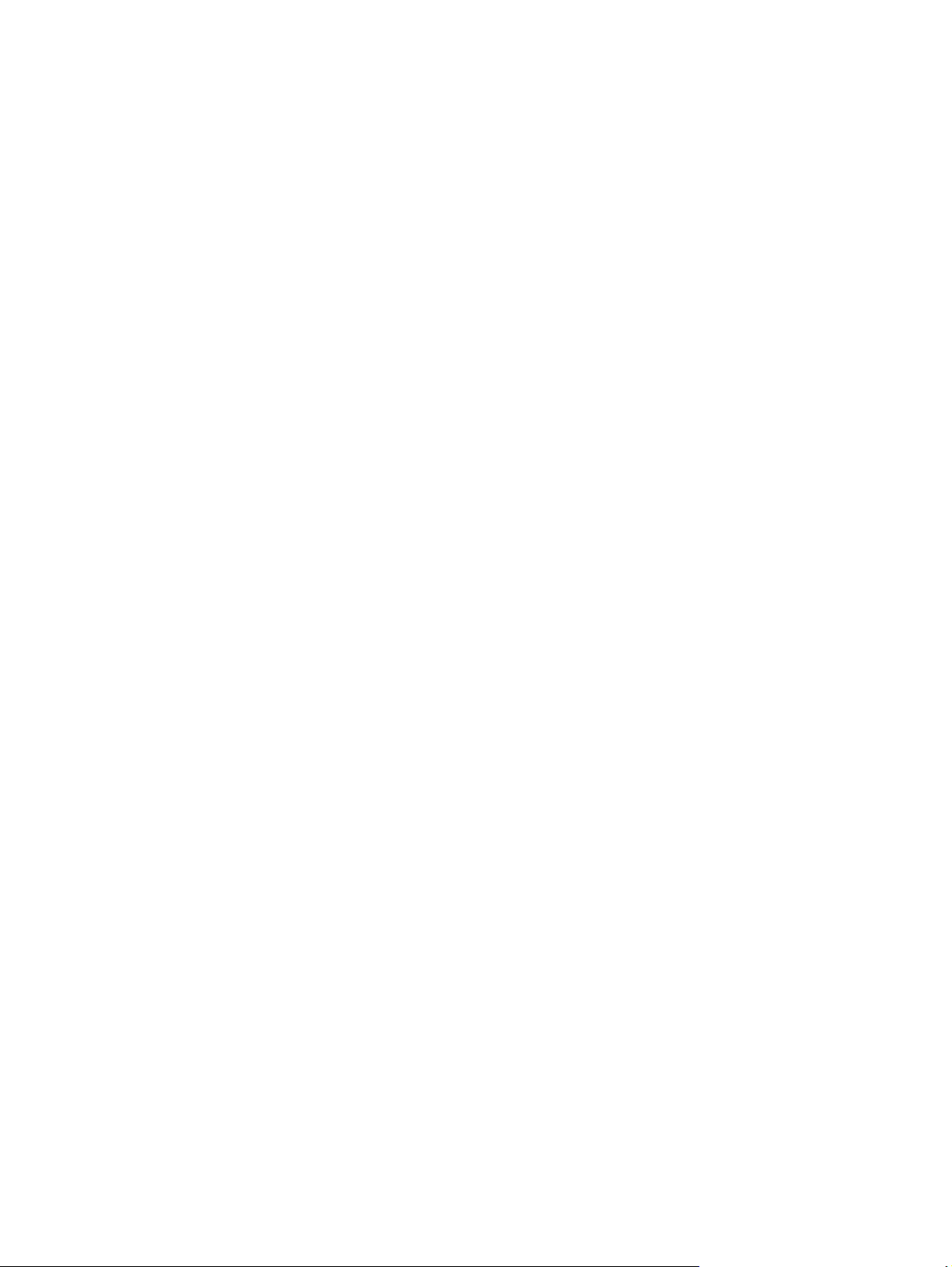
Page 3

HP LaserJet Pro MFP M125, M126, M127,
M128
Uporabniški priročnik
Page 4

Avtorske pravice in licenca
© Copyright 2015 HP Development Company,
L.P.
Zaščitne znamke
®
, Acrobat® in PostScript® so blagovne
Adobe
znamke podjetja Adobe Systems Incorporated.
Prepovedana je reprodukcija, prilagajanje ali
prevajanje dokumenta brez predhodnega
pisnega dovoljenja, razen v primerih, ki jih
dovoljujejo zakoni o avtorskih pravicah.
Te informacije se lahko spremenijo brez
predhodnega obvestila.
Garancije za izdelke in storitve podjetja HP so
navedene v garancijskih izjavah, ki so priložene
izdelkom in storitvam. Informacij na tem
mestu ni mogoče razlagati kot dodatne
garancije. HP ni odgovoren za tehnične ali
uredniške napake ali izpuste v tem
dokumentu.
Edition 1, 11/2015
Apple in logotip Apple sta blagovni znamki
podjetja Apple Computer, Inc., registrirani v
ZDA in drugih državah/regijah. iPod je
blagovna znamka podjetja Apple Computer,
Inc. iPod je dovoljeno uporabljati samo za
zakonsko dovoljeno kopiranje ali kopiranje s
pooblastilom lastnika avtorskih pravic. Ne
kradite glasbe.
Bluetooth je blagovna znamka, ki je v lasti
svojega lastnika, družba HP pa jo uporablja v
skladu z licenco.
Microsoft®, Windows®, Windows® XP in
Windows Vista® so v ZDA zaščitene blagovne
znamke podjetja Microsoft Corporation.
Page 5
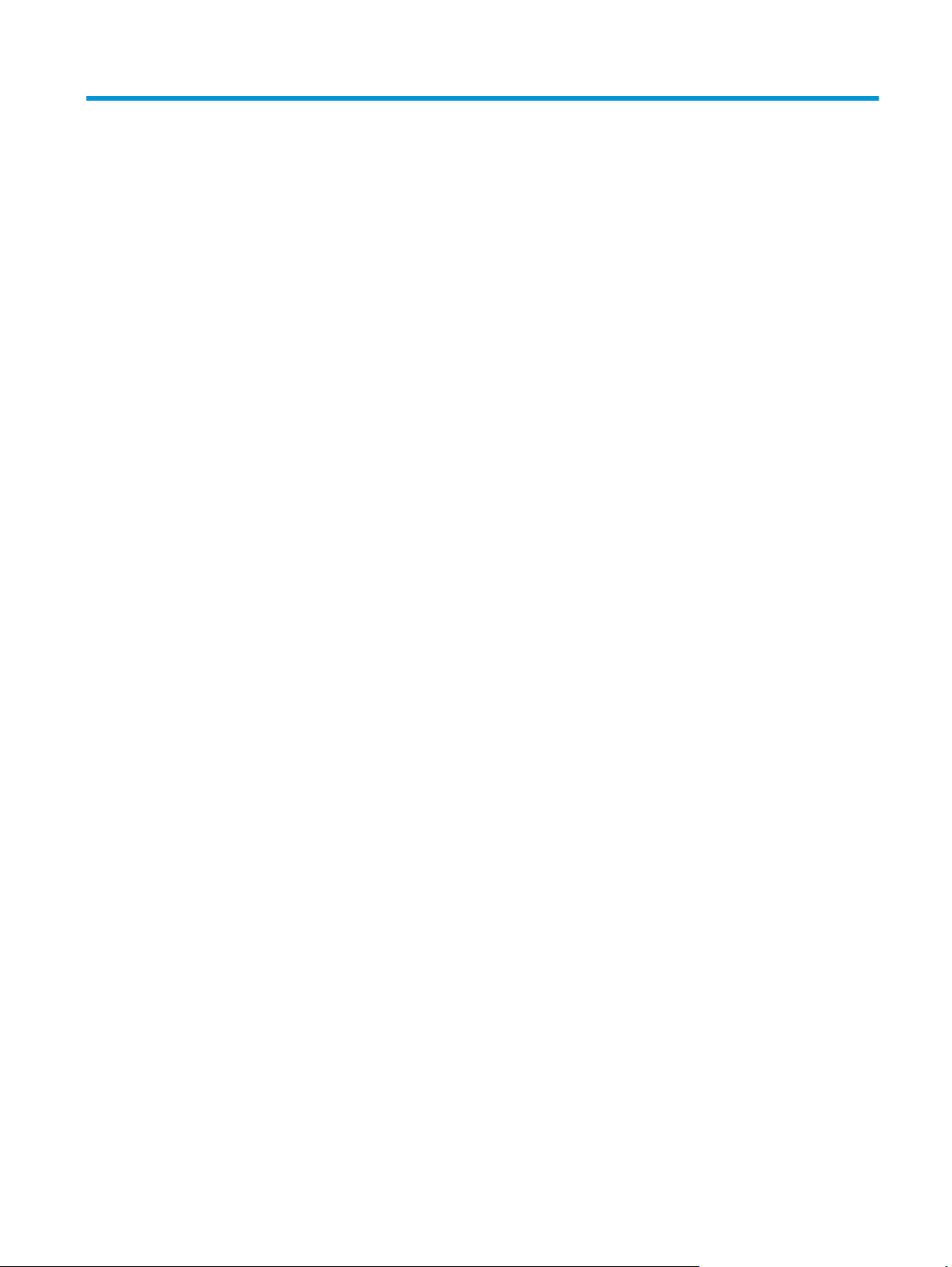
Kazalo
1 Predstavitev izdelka ...................................................................................................................................... 1
Primerjava izdelkov ............................................................................................................................................... 2
Pogledi izdelka ....................................................................................................................................................... 4
Pogled na izdelek od spredaj .............................................................................................................. 4
Pogled na izdelek od zadaj .................................................................................................................. 5
Pregled nadzorne plošče ....................................................................................................................................... 6
M125a, M125r, M125ra, M126a .......................................................................................................... 6
M125nw, M125rnw, M126nw .............................................................................................................. 7
M127fn, M127fs, M128fn, M127fp, M128fp ....................................................................................... 8
M127fw in M128fw .............................................................................................................................. 9
Začetni zaslon na nadzorni plošči (samo pri zaslonu na dotik) ....................................................... 10
2 Pladnji za papir ........................................................................................................................................... 13
Podprte velikosti in vrste papirja ........................................................................................................................ 14
Podprte velikosti papirja ................................................................................................................... 14
Podprte vrste papirja ........................................................................................................................ 14
Nalaganje na vhodni pladenj ............................................................................................................................... 16
Prilagoditev pladnja za majhen papir ............................................................................................... 17
3 Tiskanje ...................................................................................................................................................... 21
Tiskalniški posli (Windows) ................................................................................................................................. 22
Tiskanje (Windows) ........................................................................................................................... 22
Ročno obojestransko tiskanje (Windows) ........................................................................................ 22
Tiskanje več strani na en list (Windows) ........................................................................................... 24
Izbira vrste papirja (Windows) .......................................................................................................... 26
Dodatne informacije o tiskanju ......................................................................................................... 28
Tiskalniški posli (Mac OS X) ................................................................................................................................. 29
Tiskanje (Mac OS X) ........................................................................................................................... 29
Ročno obojestransko tiskanje (Mac OS X) ........................................................................................ 29
Tiskanje več strani na en list (Mac OS X) ........................................................................................... 30
Izbira vrste papirja (Mac OS X) .......................................................................................................... 30
SLWW iii
Page 6
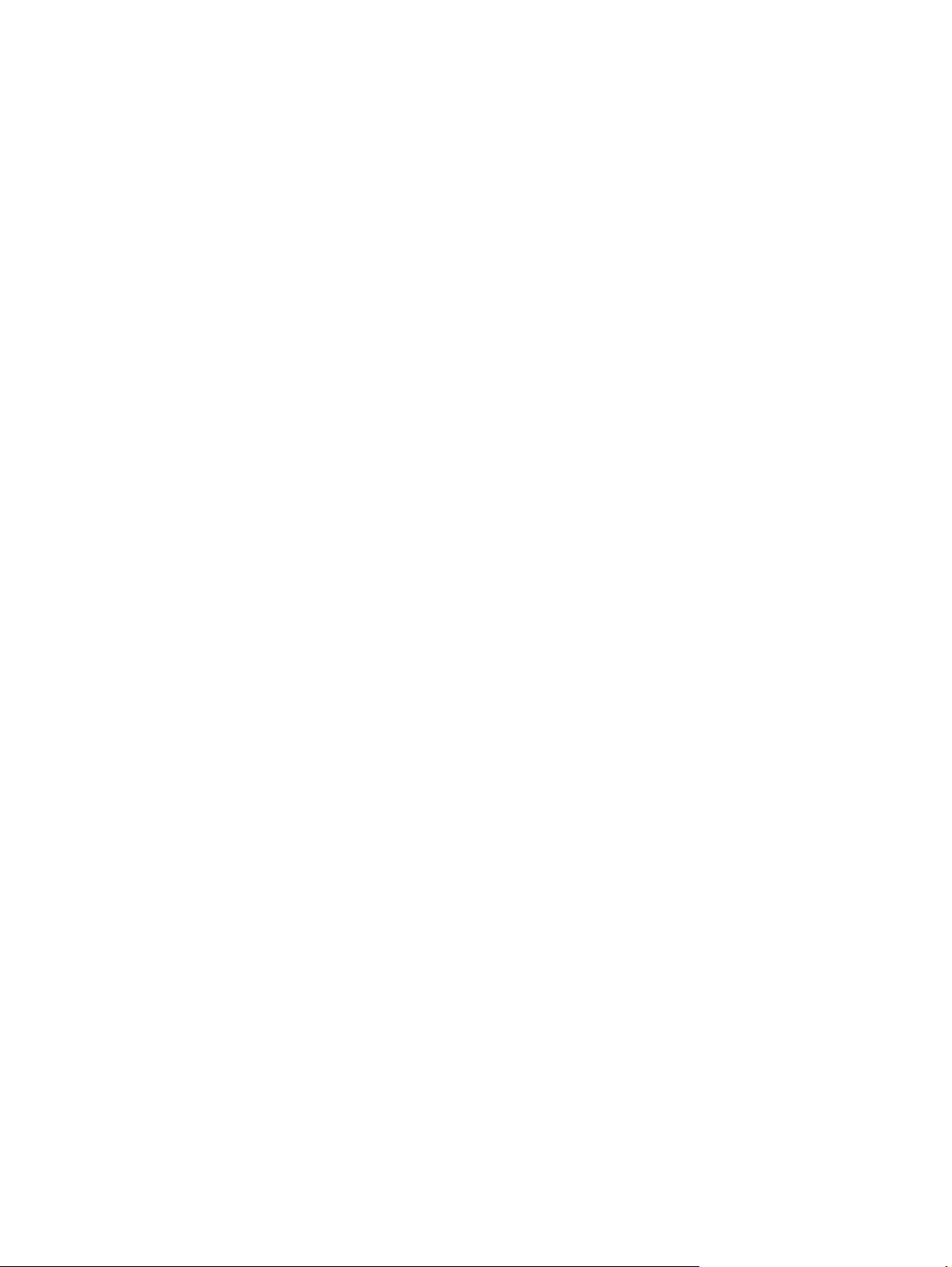
Dodatne informacije o tiskanju ......................................................................................................... 31
Spletno tiskanje ................................................................................................................................................... 32
HP ePrint ............................................................................................................................................ 32
Programska oprema HP ePrint ......................................................................................................... 32
AirPrint ............................................................................................................................................... 33
Nastavitev HP-jevega brezžičnega neposrednega tiskanja ............................................................................... 34
4 Kopiranje .................................................................................................................................................... 35
Kopiranje .............................................................................................................................................................. 36
Obojestransko kopiranje ..................................................................................................................................... 37
Optimiranje kakovosti kopiranja ......................................................................................................................... 38
Prilagajanje svetlosti ali temnosti kopij (samo nadzorna plošča LED) .............................................................. 39
Zmanjševanje ali povečevanje kopij (samo nadzorna plošča LED) .................................................................... 40
5 Optično branje ............................................................................................................................................. 41
Optično branje s programsko opremo HP Scan (Windows) ................................................................................ 42
Optično branje s programsko opremo HP Scan (Mac OS X) ................................................................................ 43
6 Faks ........................................................................................................................................................... 45
Povezava in konfiguriranje izdelka za faksiranje ............................................................................................... 46
Povezava izdelka ............................................................................................................................... 46
Konfiguriranje izdelka ....................................................................................................................... 46
Konfiguriranje časa, datuma in glave faksa ................................................................... 47
Nadzorna plošča ........................................................................................... 47
HP Fax Setup Wizard (Windows) .................................................................. 48
Konfiguriranje samostojnega faksa ............................................................................... 48
Konfiguriranje telefonskega odzivnika .......................................................................... 49
Konfiguriranje drugega telefona .................................................................................... 49
Namestitev programske opreme HP Fax (Windows, izbirno) .......................................................... 51
Pošiljanje faksa .................................................................................................................................................... 52
Pošiljanje faksa z ročnim izbiranjem na nadzorni plošči izdelka ..................................................... 52
Pošiljanje faksa iz HP-jeve programske opreme (Windows) ........................................................... 53
Ustvarjanje, urejanje in brisanje vnosov pripravljenih klicev ............................................................................. 54
Ustvarjanje in urejanje vnosov pripravljenih klicev .......................................................................... 54
Brisanje vnosov pripravljenih klicev ................................................................................................. 54
7 Upravljanje izdelka ...................................................................................................................................... 57
Spreminjanje vrste povezave izdelka (Windows) ............................................................................................... 58
Uporaba aplikacij HP-jevih spletnih storitev (samo modeli z zaslonom na dotik) ............................................ 59
HP Device Toolbox (Windows) ............................................................................................................................. 60
iv SLWW
Page 7
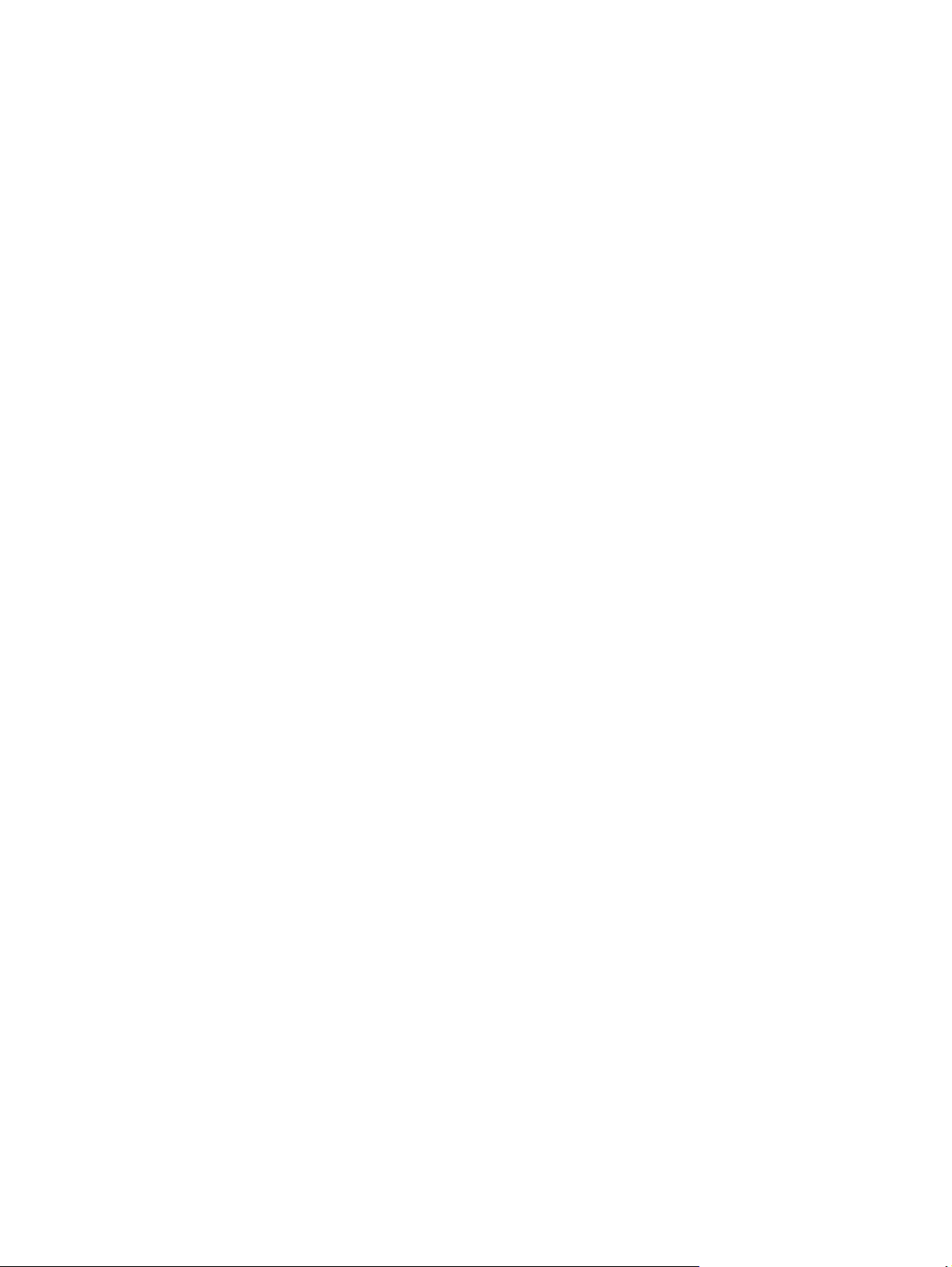
HP Utility za Mac OS X .......................................................................................................................................... 62
Odpiranje pripomočka HP Utility ....................................................................................................... 62
Funkcije pripomočka HP Utility ......................................................................................................... 62
Varnostne funkcije izdelka .................................................................................................................................. 64
Nastavitev in spreminjanje gesla izdelka ......................................................................................... 64
Zaklep naprave .................................................................................................................................. 65
Nastavitve za varčevanje .................................................................................................................................... 66
Tiskanje s funkcijo EconoMode ......................................................................................................... 66
Konfiguriranje nastavitve Mirovanje/samodejni izklop po končanem postopku ............................ 66
Na nadzorni plošči izdelka se prikaže sporočilo Raven kartuše je nizka ali Raven kartuše je zelo nizka ......... 68
Omogočanje ali onemogočanje nastavitev zelo nizke ravni ............................................................ 68
Menjava kartuše s tonerjem ................................................................................................................................ 70
8 Odpravljanje težav ...................................................................................................................................... 73
Sistem pomoči na nadzorni plošči (samo modeli z zaslonom na dotik) ............................................................ 74
Razlaga vzorcev lučk na nadzorni plošči (samo modeli z zaslonom LED) ......................................................... 75
Tiskanje strani z informacijami ........................................................................................................................... 77
Konfiguracijska stran ........................................................................................................................ 77
Stran s stanjem potrošnega materiala ............................................................................................. 77
Obnovitev tovarniških privzetih nastavitev ........................................................................................................ 79
Odpravljanje težav s podajanjem papirja ali zastoji ........................................................................................... 80
Izdelek ne pobira papirja ................................................................................................................... 80
Izdelek pobere več listov papirja naenkrat ...................................................................................... 80
Pogosti ali ponavljajoči se zastoji papirja ......................................................................................... 80
Preprečevanje zastojev papirja ......................................................................................................... 82
Odpravljanje zastojev na vhodnem pladnju ........................................................................................................ 83
Odpravljanje zastojev na območju kartuše s tonerjem ...................................................................................... 86
Odpravljanje zastojev v izhodnem predalu ......................................................................................................... 89
Odpravljanje zastojev v podajalniku dokumentov ............................................................................................. 92
Izboljšanje kakovosti tiskanja ............................................................................................................................. 94
Tiskanje iz drugega programa .......................................................................................................... 94
Nastavitev vrste papirja za tiskalno opravilo ................................................................................... 94
Preverjanje nastavitve vrste papirja (Windows) ............................................................ 94
Preverjanje nastavitve vrste papirja (Mac OS X) ............................................................ 94
Preverjanje stanja kartuše s tonerjem ............................................................................................. 95
Tiskanje čistilne strani ...................................................................................................................... 95
Preverjanje, ali je kartuša s tonerjem poškodovana ........................................................................ 96
Preverjanje papirja in okolja za tiskanje ........................................................................................... 96
Uporaba papirja, ki ustreza HP-jevim specifikacijam .................................................... 96
Preverjanje okolja izdelka .............................................................................................. 97
Preverjanje nastavitev funkcije EconoMode .................................................................................... 97
SLW
W v
Page 8
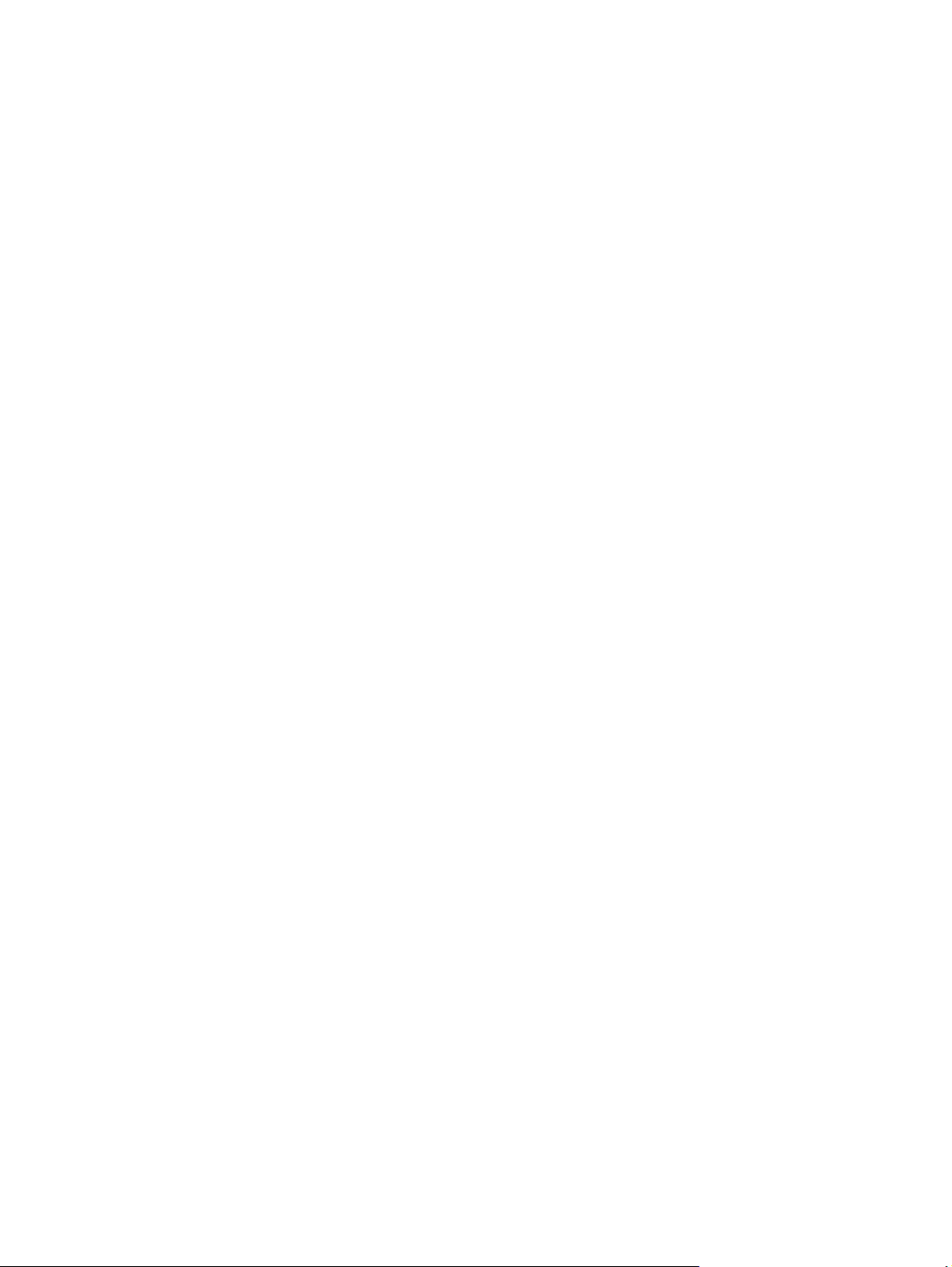
Izboljšanje kakovosti kopiranja in optičnega branja .......................................................................................... 98
Preverjanje, ali je na steklu optičnega bralnika umazanija ali madeži ............................................ 98
Preverjanje nastavitev papirja .......................................................................................................... 98
Optimiranje za besedilo ali slike ....................................................................................................... 99
Kopiranje od roba do roba ................................................................................................................. 99
Čiščenje zajemalnih valjev in ločilne blazinice v podajalniku dokumentov ................................... 100
Izboljšanje kakovosti slike pri faksiranju .......................................................................................................... 101
Preverjanje, ali je na steklu optičnega bralnika umazanija ali madeži .......................................... 101
Preverjanje nastavitve ločljivosti izhodnega faksa ........................................................................ 101
Preverjanje nastavitve svetlosti/temnosti ..................................................................................... 102
Preverjanje nastavitve Odprava napak .......................................................................................... 102
Preverjanje nastavitve prilagoditve na stran ................................................................................. 103
Čiščenje zajemalnih valjev in ločilne blazinice v podajalniku dokumentov ................................... 103
Pošiljanje v drug faks ...................................................................................................................... 104
Preverjanje faksirne naprave pošiljatelja ....................................................................................... 104
Odpravljanje težav z žičnim omrežjem ............................................................................................................. 105
Slaba fizična povezava .................................................................................................................... 105
Računalnik uporablja napačen naslov IP za izdelek ....................................................................... 105
Računalnik ne more komunicirati z izdelkom ................................................................................ 105
Izdelek uporablja napačne nastavitve povezave in dupleksa za omrežje ..................................... 106
Nova programska oprema morda povzroča težave z združljivostjo ............................................. 106
Računalnik ali delovna postaja je morda nepravilno nastavljena ................................................. 106
Izdelek je onemogočen ali pa so napačne druge omrežne nastavitve .......................................... 106
Odpravljanje težav z brezžičnim omrežjem ...................................................................................................... 107
Kontrolni seznam za brezžično povezavo ...................................................................................... 107
Po končani konfiguraciji brezžične povezave izdelek ne tiska ...................................................... 108
Izdelek ne tiska in v računalniku je nameščen požarni zid drugega proizvajalca ......................... 108
Po premiku brezžičnega usmerjevalnika ali izdelka na drugo mesto brezžična povezava ne
deluje ............................................................................................................................................... 108
Na brezžični izdelek ni mogoče povezati več raču
ri povezavi izdelka v navidezno zasebno omrežje se prekine komunikacija .............................. 108
P
Omrežje ni prikazano na seznamu brezžičnih omrežij ................................................................... 108
Brezžično omrežje ne deluje ........................................................................................................... 1 0 9
Izvedite diagnostični preskus brezžičnega omrežja ...................................................................... 109
Zmanjšanje motenj v brezžičnem omrežju .................................................................................... 109
Odpravljanje težav s faksiranjem ...................................................................................................................... 111
Preverjanje namestitve strojne opreme ......................................................................................... 111
Pošiljanje faksov je počasno ........................................................................................................... 112
Kakovost faksiranja je slaba ........................................................................................................... 113
Faks je odrezan ali se natisne na dveh straneh .............................................................................. 114
nalnikov ........................................................... 108
vi SLWW
Page 9
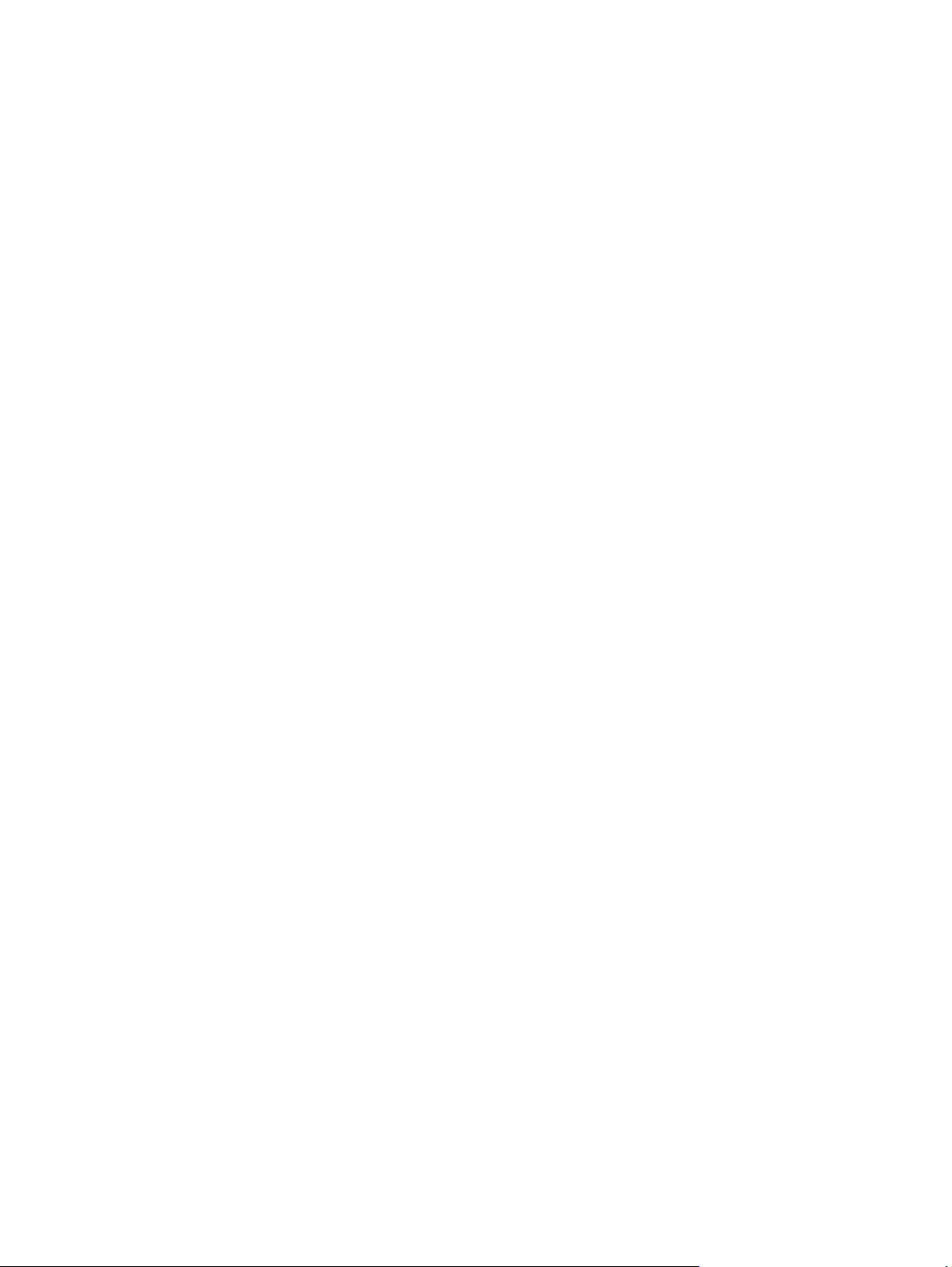
9 Deli, potrošni material in dodatna oprema ................................................................................................... 115
Naročanje delov, dodatne opreme in potrošnega materiala ........................................................................... 116
Deli, ki jih lahko stranka popravi sama ............................................................................................................. 117
Dodatna oprema ................................................................................................................................................ 118
Stvarno kazalo ............................................................................................................................................. 119
SLWW vii
Page 10
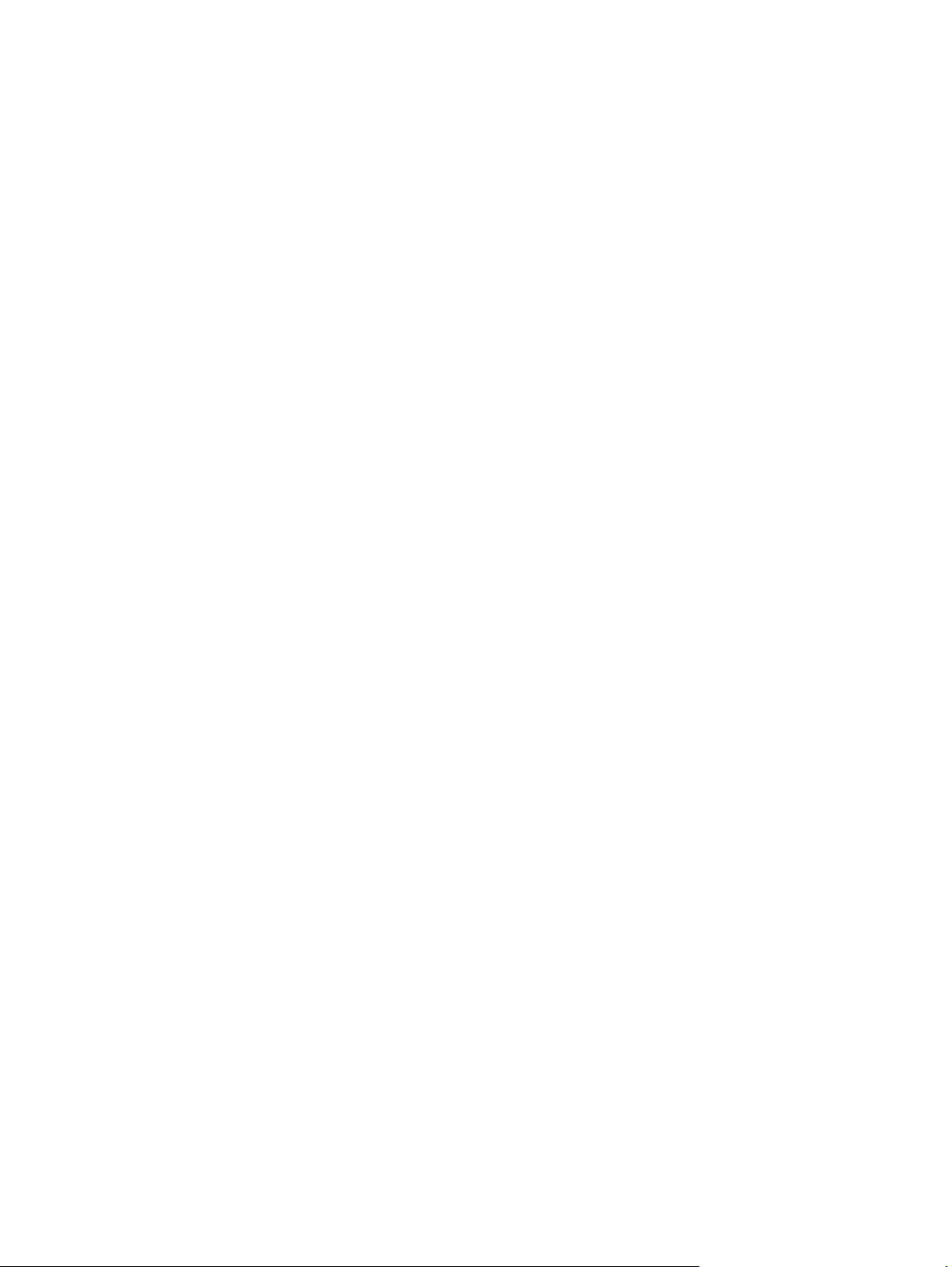
viii SLWW
Page 11
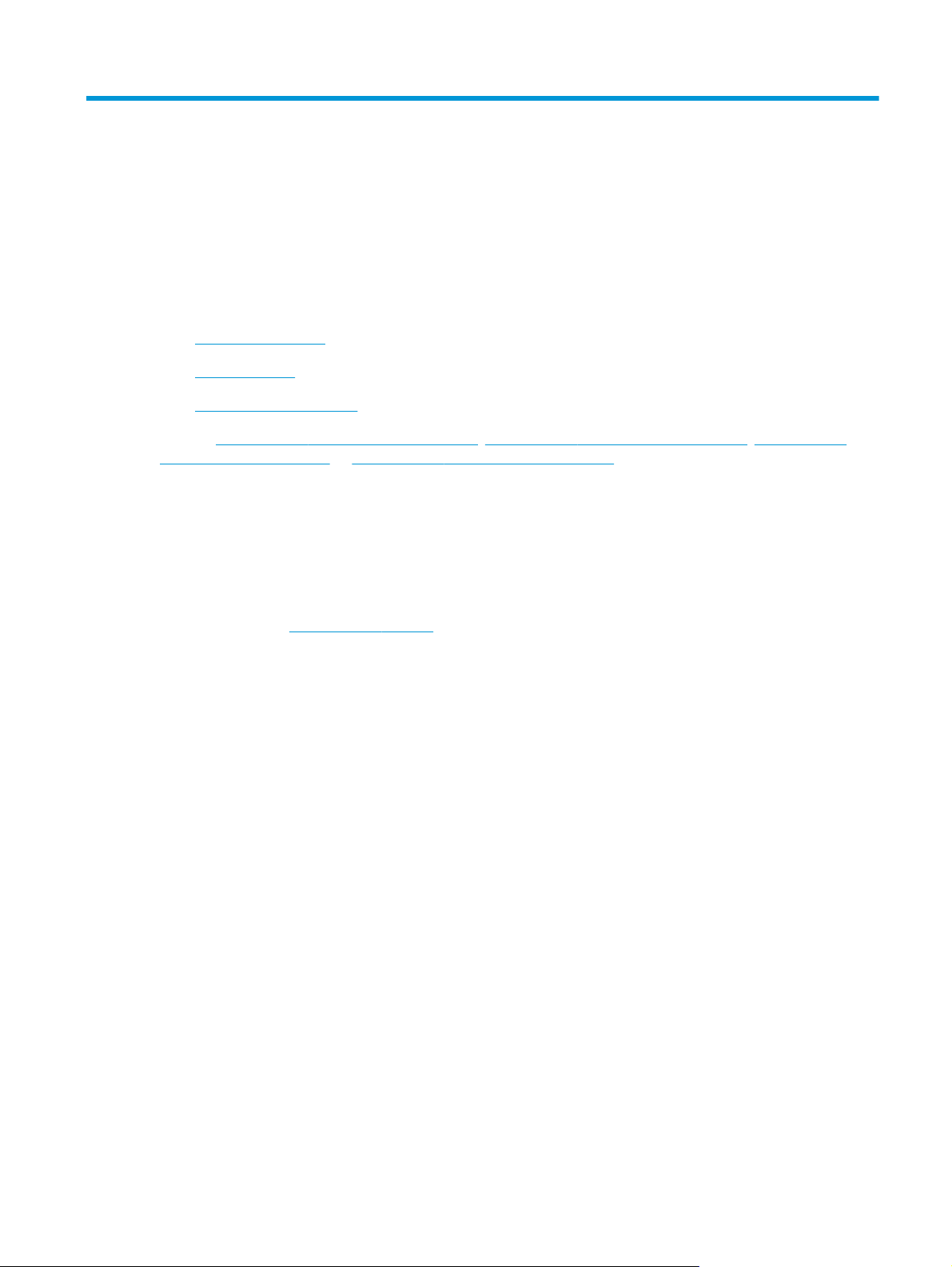
1 Predstavitev izdelka
●
Primerjava izdelkov
●
Pogledi izdelka
●
Pregled nadzorne plošče
Obiščite
support/ljMFPM127series ali www.hp.com/support/ljMFPM128series za HP-jevo celovito pomoč za izdelek:
●
●
●
●
Obiščete lahko tudi
www.hp.com/support/ljMFPM125series, www.hp.com/support/ljMFPM126series, www.hp.com/
odpravljanje težav,
nalaganje posodobitev programske opreme,
sodelovanj v forumih s podporo,
iskanje informacij o garanciji in predpisih.
www.hp.com/support za podporo za cel svet in za druge HP-jeve izdelke.
SLWW 1
Page 12
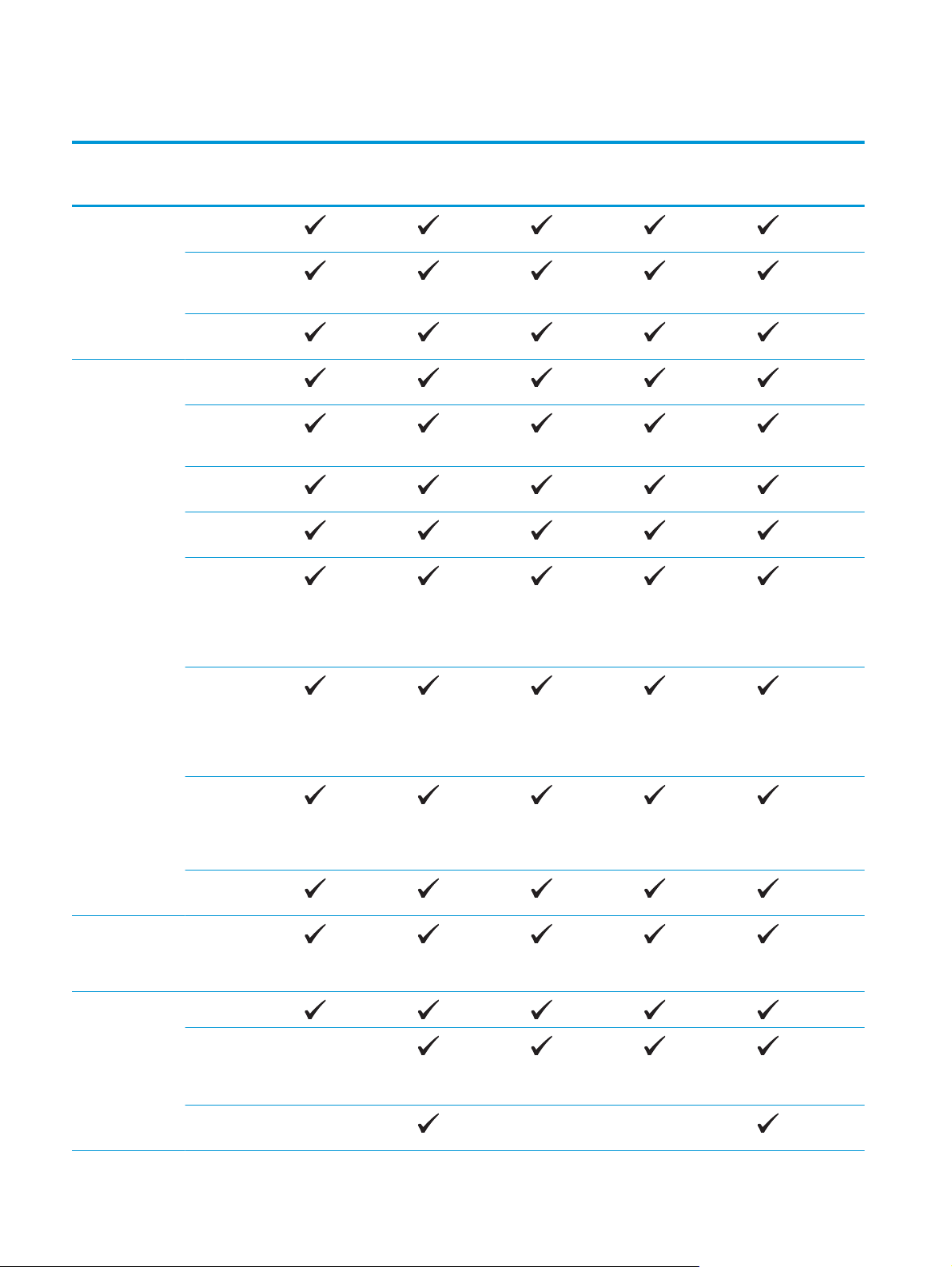
Primerjava izdelkov
M125a, M125r,
Delo s papirjem Vhodni pladenj (za
Podprti
operacijski
sistemi
150 listov)
Standardni izhodni
predal (za 100
listov)
Podaljšek za
kratek papir
Windows XP, 32bitna različica
Windows Vista,
32- in 64‑bitna
različica
Windows 7, 32- in
64‑bitna različica
Windows 8, 32- in
64‑bitna različica
Windows 2003
Server (32- in
64‑bitna različica),
samo gonilniki
tiskalnika in
optičnega bralnika
M125ra, M126a
M125nw,
M125rnw,
M126nw
M127fn, M127fs,
M128fn
M127fp, M128fp M127fw, M128fw
Windows 2008
Server (32- in
64‑bitna različica),
samo gonilniki
tiskalnika in
optičnega bralnika
Windows 2012
Server, samo
gonilnika
tiskalnika in
optičnega bralnika
Mac OS X 10.6.8 in
novejše različice
Podprti gonilniki tiskalnika
Kot privzeti gonilnik tiskalnika je na CDju v škatli gonilnik tiskalnika HP PCLmS.
Povezljivost Hi-Speed USB 2.0
Ethernetna
povezava
lokalnega omrežja
10/100/1000
Brezžična omrežna
povezava
2 Poglavje 1 Predstavitev izdelka SLWW
Page 13
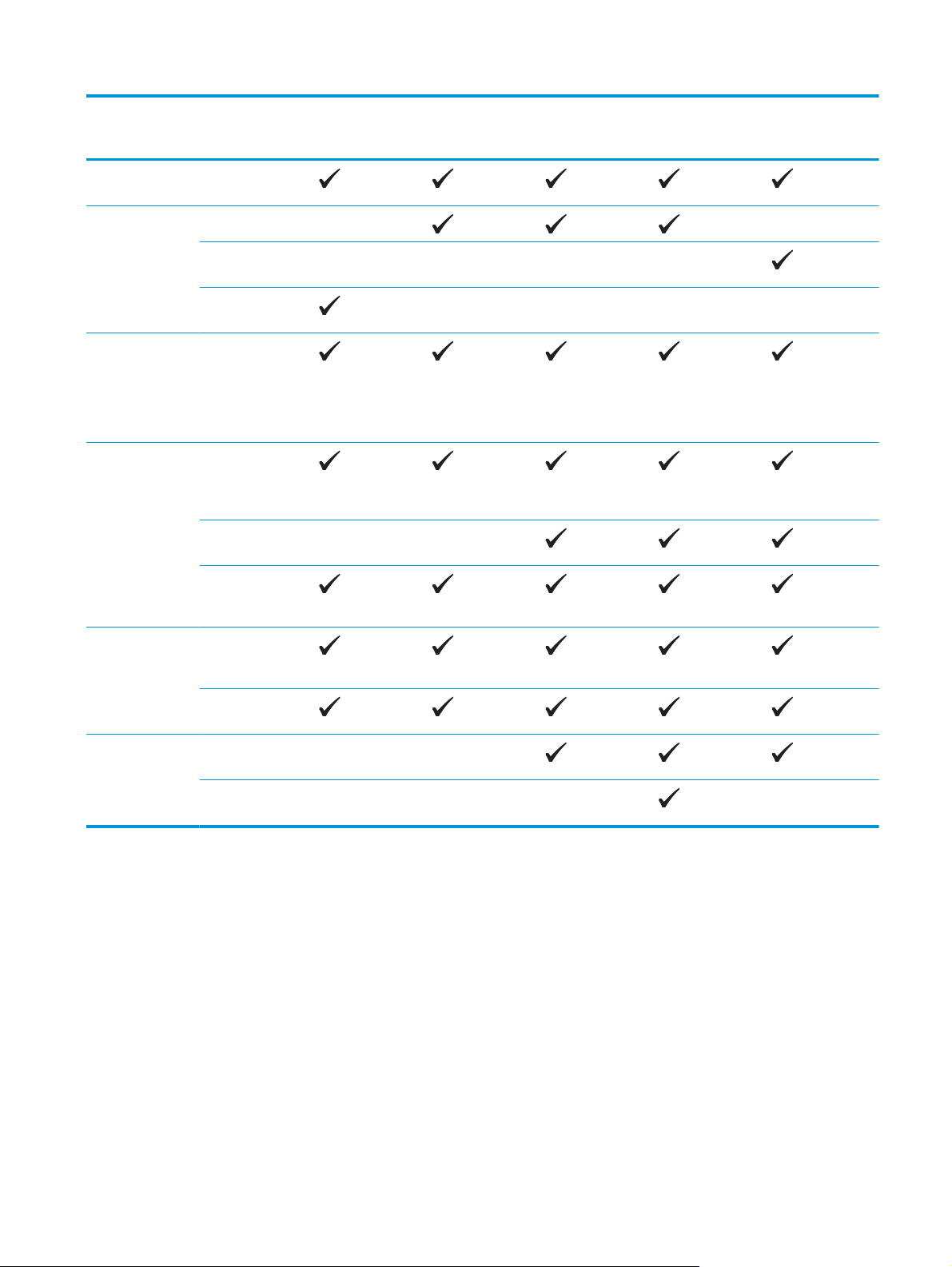
M125a, M125r,
M125ra, M126a
Pomnilnik 128 MB
pomnilnika RAM
M125nw,
M125rnw,
M126nw
M127fn, M127fs,
M128fn
M127fp, M128fp M127fw, M128fw
Zaslon nadzorne
plošče
Tiskanje Natisne do 20
Kopiranje Ploski optični
Optično branje Ločljivost
2-vrstični LCD
Barvni grafični
zaslon na dotik
2-mestni zaslon
LED
strani na minuto
(str./min) na papir
velikosti A4 in 21
str./min na papir
velikosti Letter
bralnik podpira
papir do velikosti
A4 ali Letter
Podajalnik
dokumentov
Ločljivost kopije je
300 pik na palec
(dpi)
optičnega branja
do 1200 dpi
Barvno optično
branje
Faks V.34 z dvoje vrati
RJ-11 za faks
Telefonska
slušalka
SLWW Primerjava izdelkov 3
Page 14
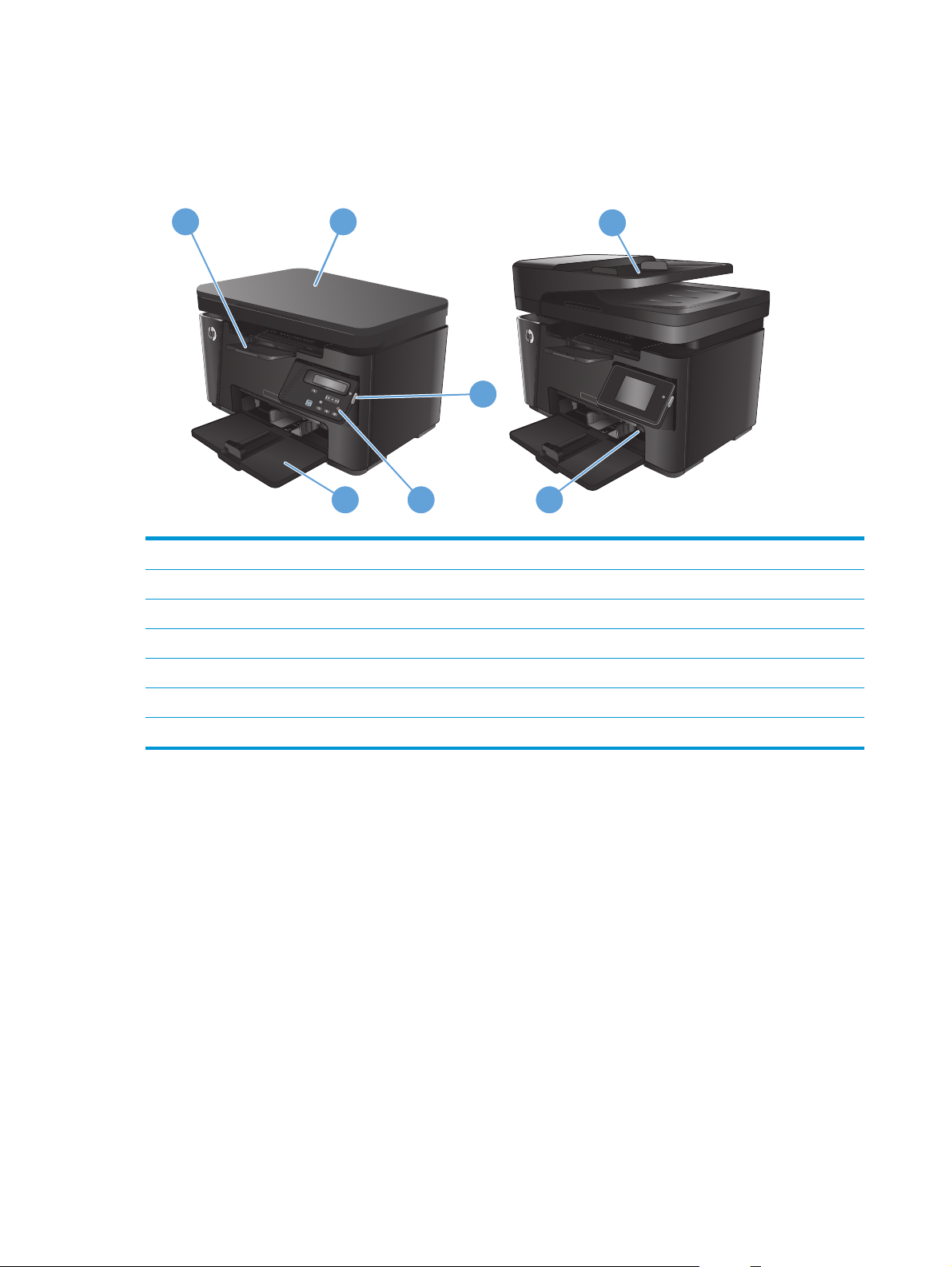
Pogledi izdelka
Pogled na izdelek od spredaj
1 2
6
3
45 7
1 Izhodni predal
2Optični bralnik
3 Gumb Vklop/izklop
4Nadzorna plošča (mogoče jo je nagniti navzgor za lažje gledanje; vrsta se razlikuje glede na model)
5 Vhodni pladenj
6 Podajalnik dokumentov
7 Podaljšek za kratek papir
4 Poglavje 1 Predstavitev izdelka SLWW
Page 15
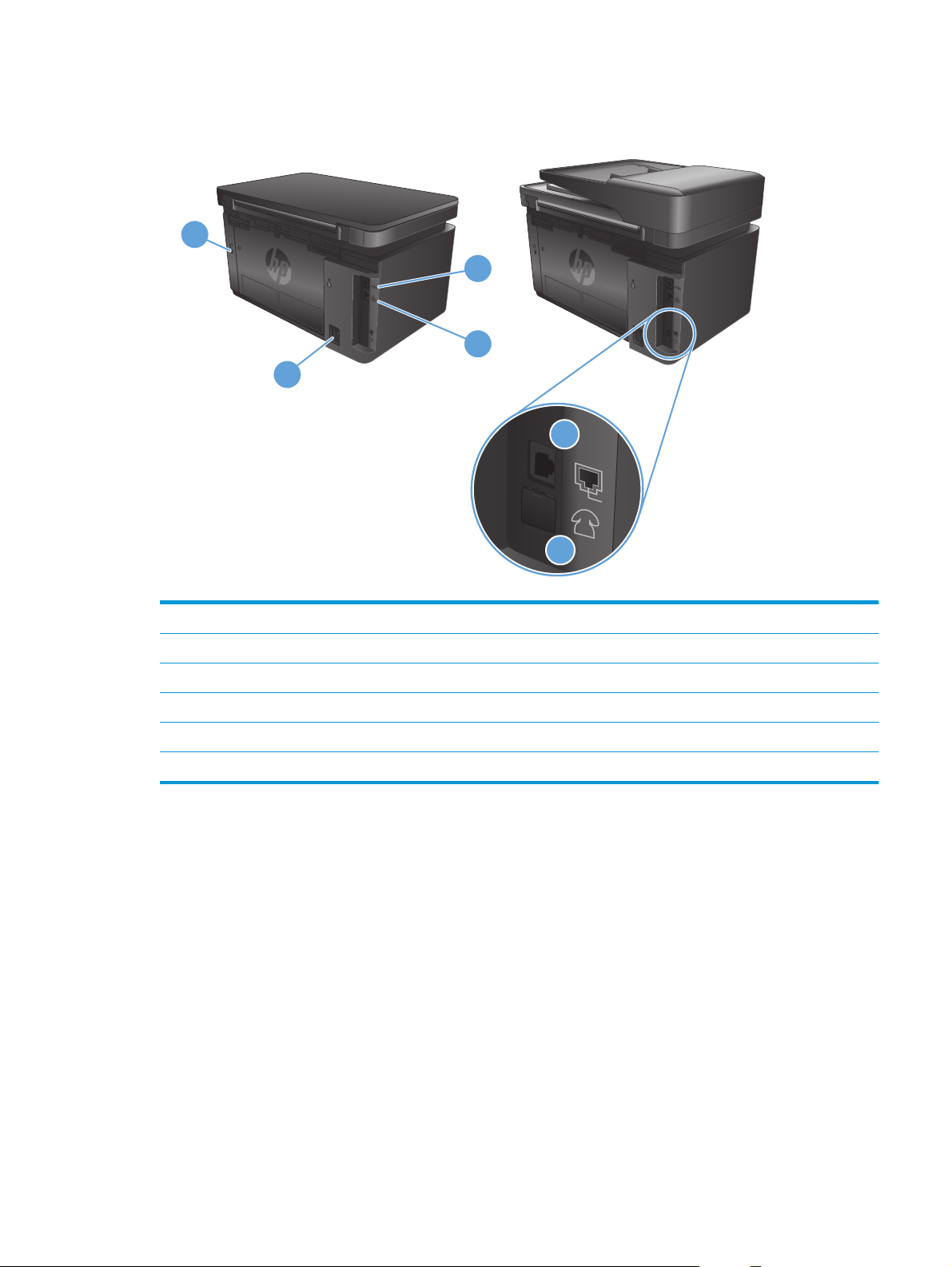
Pogled na izdelek od zadaj
1
4
2
3
5
6
1 Reža za kabelsko varnostno ključavnico
2 Hi-Speed USB 2.0
3 Vrata za ethernet
4Vtičnica za napajanje
5 Vhodna vrata za faks za priključitev telefonske linije za faks na izdelek
6 Izhodna vrata za telefonsko linijo za priključitev dodatnega telefona, odzivnika ali drugih naprav
SLWW Pogledi izdelka 5
Page 16
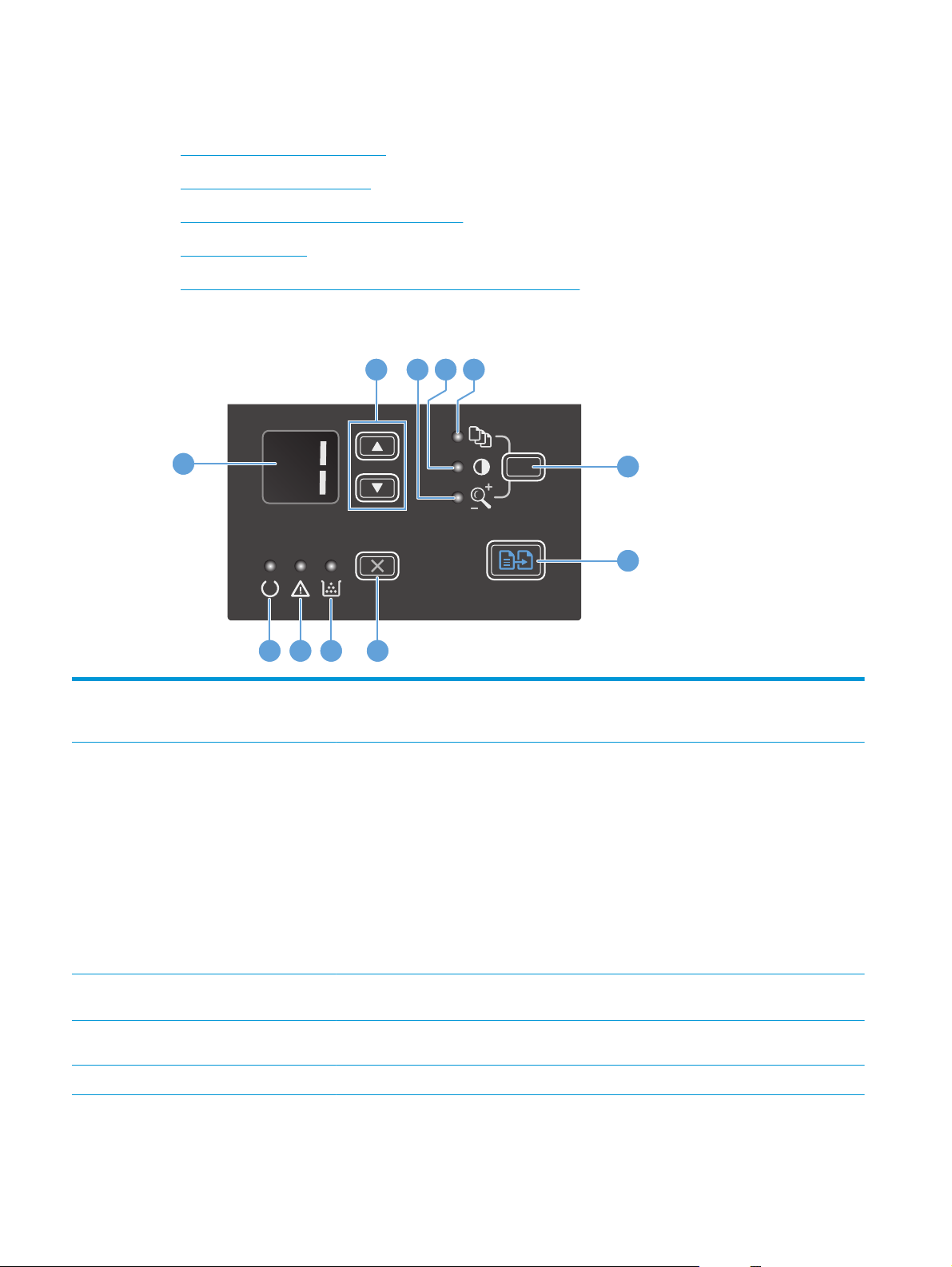
Pregled nadzorne plošče
●
M125a, M125r, M125ra, M126a
●
M125nw, M125rnw, M126nw
●
M127fn, M127fs, M128fn, M127fp, M128fp
●
M127fw in M128fw
●
Začetni zaslon na nadzorni plošči (samo pri zaslonu na dotik)
M125a, M125r, M125ra, M126a
2 3 4 5
1
6
7
891011
1 Zaslon LED Na njem je prikazano število kopij, raven temnosti kopij in odstotek pomanjšave ali povečave
kopije. Na njem so prikazane tudi kode napak, ki vas opozarjajo na težave, pri katerih je potrebno
posredovati.
2Puščici za navzgor in navzdol Za zvišanje ali znižanje števila kopij, ravni temnosti kopij in odstotka pomanjšave ali povečave
kopije.
●
Število kopij: Če želite nastavitev zvišati ali znižati za 1 korak, držite gumba pritisnjena manj
kot eno sekundo. Če želite nastavitev zvišati ali znižati za 10 korakov, držite gumba
pritisnjena eno sekundo ali dlje.
●
Raven temnosti kopij: Če želite nastavitev zvišati ali znižati za 1 korak, držite gumba
pritisnjena manj kot eno sekundo. Če želite nastavitev zvišati ali znižati na največjo ali
najmanjšo vrednost, držite gumba pritisnjena eno sekundo ali več.
●
Odstotek pomanjšave ali povečave kopije: Če želite nastavitev zviševati ali zniževati po
korakih po 10 %, držite gumba pritisnjena manj kot eno sekundo. Če želite nastavitev
zviševati ali zniževati po korakih po 100 %, držite gumba pritisnjena eno sekundo ali dlje.
3Lučka povečave/pomanjšave
kopije
4Lučka temnejšega/svetlejšega
kopiranja
5Lučka števila kopij Označuje, da je aktivna funkcija števila kopij.
Označuje, da je aktivna funkcija pomanjšave ali povečave kopije.
Označuje, da je aktivna funkcija temnosti kopije.
6 Poglavje 1 Predstavitev izdelka SLWW
Page 17
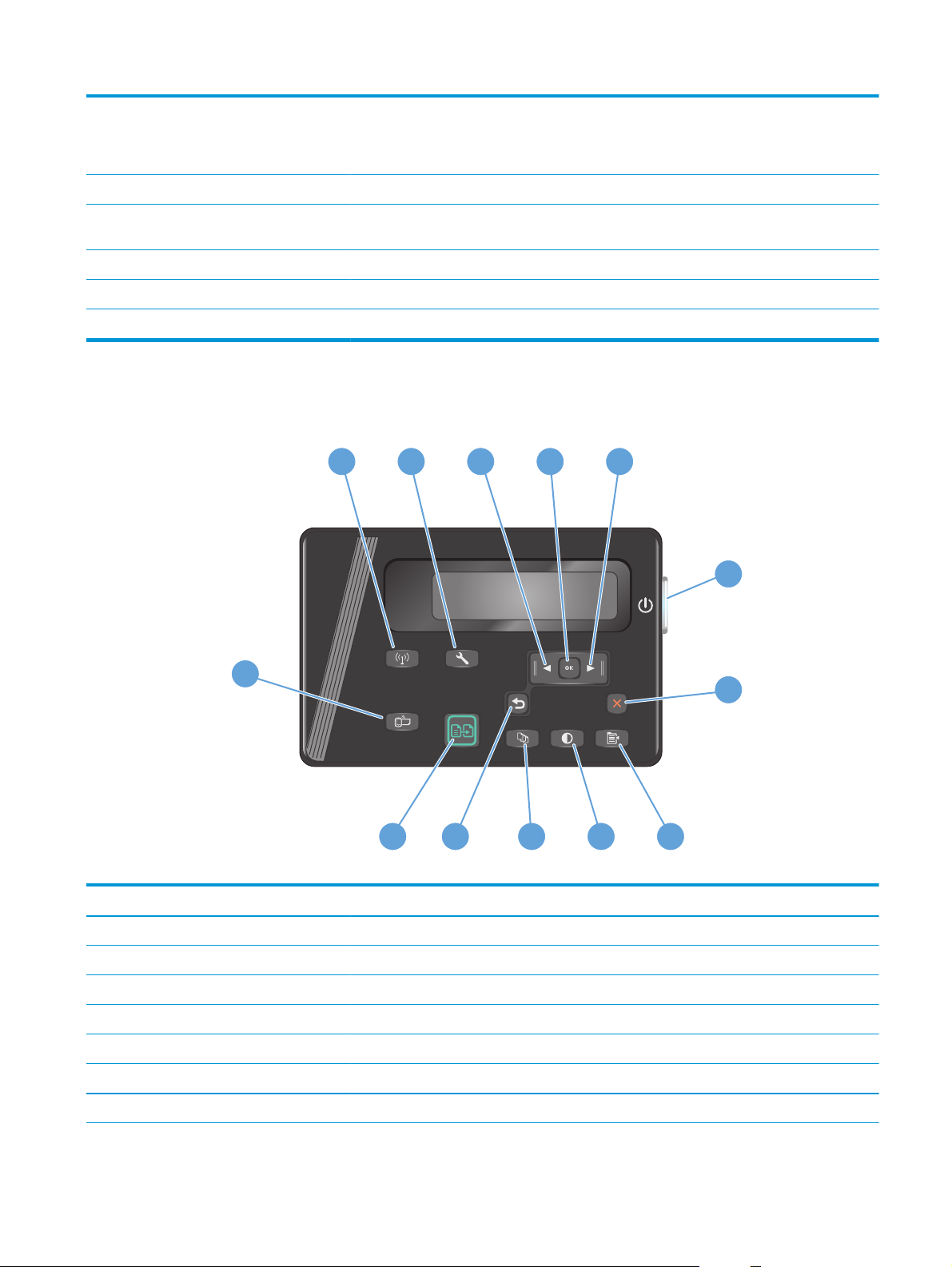
6 Gumb Nastavitev Za pomikanje med nastavitvami kopiranja za število kopij, temnost in velikost kopije za
posamezne posle. Privzeta možnost je število kopij. Če želite spremeniti privzete nastavitve za
vse posle, se pomaknite do nastavitve ter 3 sekunde držite pritisnjen gumb. Ko začne lučka
utripati, prilagodite nastavitev. Če želite nastavitev shraniti, znova pritisnite ta gumb.
7 Gumb Začni kopiranje Za zagon posla kopiranja.
8 Gumb Prekliči Za preklic trenutnega posla ali brisanje nazadnje določene nastavitve. Ko je izdelek v stanju
9Lučka ravni tonerja Označuje, da zmanjkuje tonerja v tiskalni kartuši.
10 Opozorilna lučka Označuje težavo z izdelkom.
11 Lučka pripravljenosti Označuje, da je izdelek pripravljen ali obdeluje posel.
pripravljenosti, s pritiskom tega gumba ponastavite nastavitve kopiranja na privzete vrednosti.
M125nw, M125rnw, M126nw
1
2 5
43
6
13
7
1112
1Gumb Brezžična povezava Omogočanje/onemogočanje brezžične povezave.
2 Gumb Nastavitev Odpiranje menija Nastavitev.
3 Gumb Puščica v levo Pomik kazalca levo ali pomik med možnostmi menija.
4 Gumb OK Potrditev nastavitve ali dejanja, ki naj se izvede.
5 Gumb Puščica v desno Pomik kazalca desno ali pomik med možnostmi menija.
6 Gumb Vklop/izklop Vklop in izklop izdelka.
7 Gumb Prekini Brisanje nastavitev, preklic trenutnega posla ali izhod iz trenutnega menija.
8 Gumb Nastavitve kopiranja Odpiranje menija Nastavitve kopiranja.
SLWW Pregled nadzorne plošče7
10
9
8
Page 18
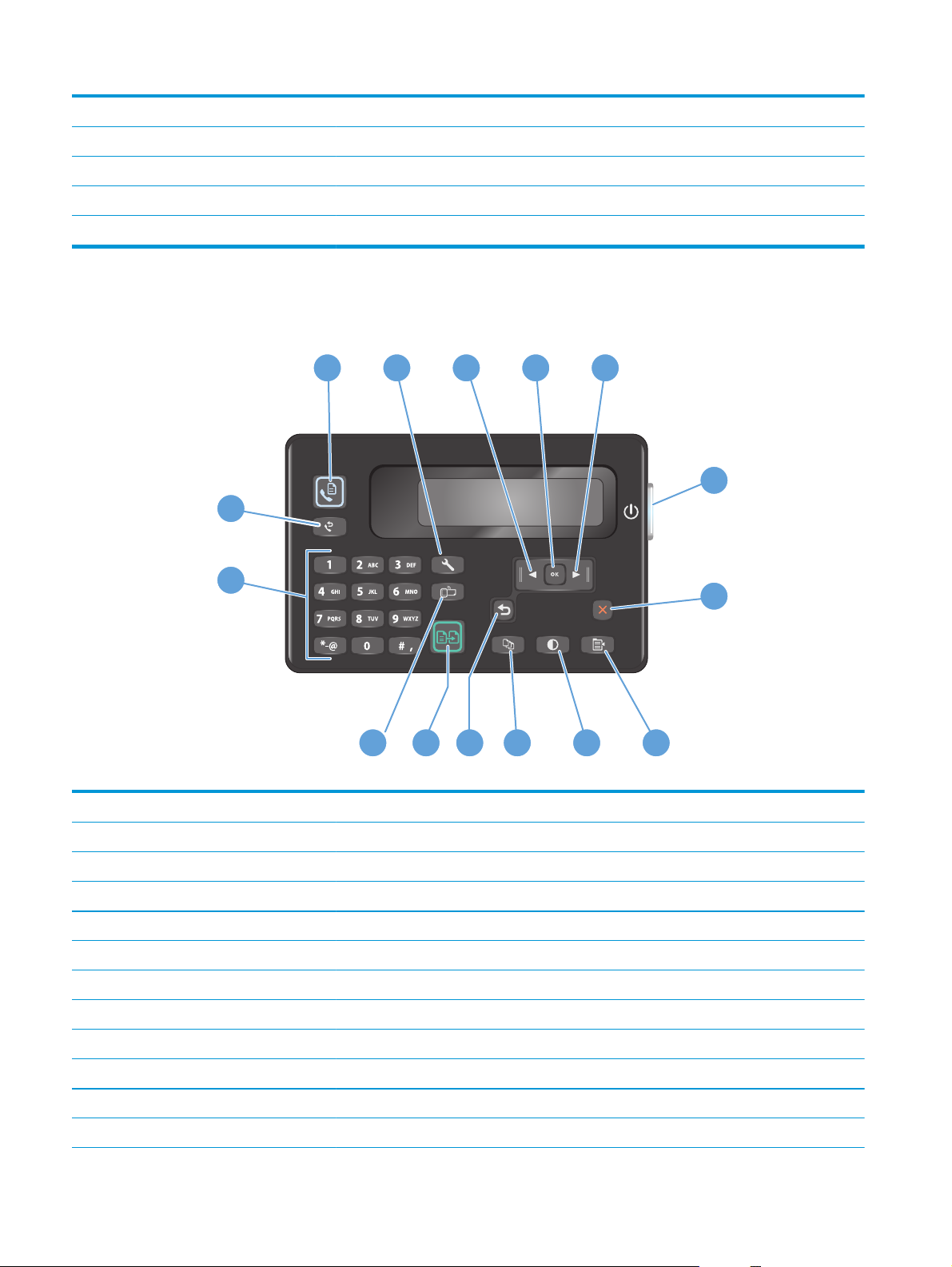
9 Gumb Svetleje/temneje Prilagajanje nastavitve temnosti za trenutni posel kopiranja.
10 Gumb Število kopij Nastavitev števila kopij.
11 Gumb Nazaj Vrnitev na prejšnji zaslon.
12 Gumb Začni kopiranje Začne posel kopiranja.
13 Gumb ePrint Odpiranje menija Spletne storitve.
M127fn, M127fs, M128fn, M127fp, M128fp
1
2 5
15
14
1 Gumb Začni faksiranje Začne posel faksiranja.
43
6
7
111213
10
9
8
2 Gumb Nastavitev Odpiranje menija Nastavitev.
3 Gumb Puščica v levo Pomik kazalca levo ali pomik med možnostmi menija.
4 Gumb OK Potrditev nastavitve ali dejanja, ki naj se izvede.
5 Gumb Puščica v desno Pomik kazalca desno ali pomik med možnostmi menija.
6 Gumb Vklop/izklop Vklop in izklop izdelka.
7 Gumb Prekini Brisanje nastavitev, preklic trenutnega posla ali izhod iz trenutnega menija.
8 Gumb Nastavitve kopiranja Odpiranje menija Nastavitve kopiranja.
9 Gumb Svetleje/temneje Prilagajanje nastavitve temnosti za trenutni posel kopiranja.
10 Gumb Število kopij Nastavitev števila kopij.
11 Gumb Nazaj Vrnitev na prejšnji zaslon.
12 Gumb Začni kopiranje Začne posel kopiranja.
8 Poglavje 1 Predstavitev izdelka SLWW
Page 19
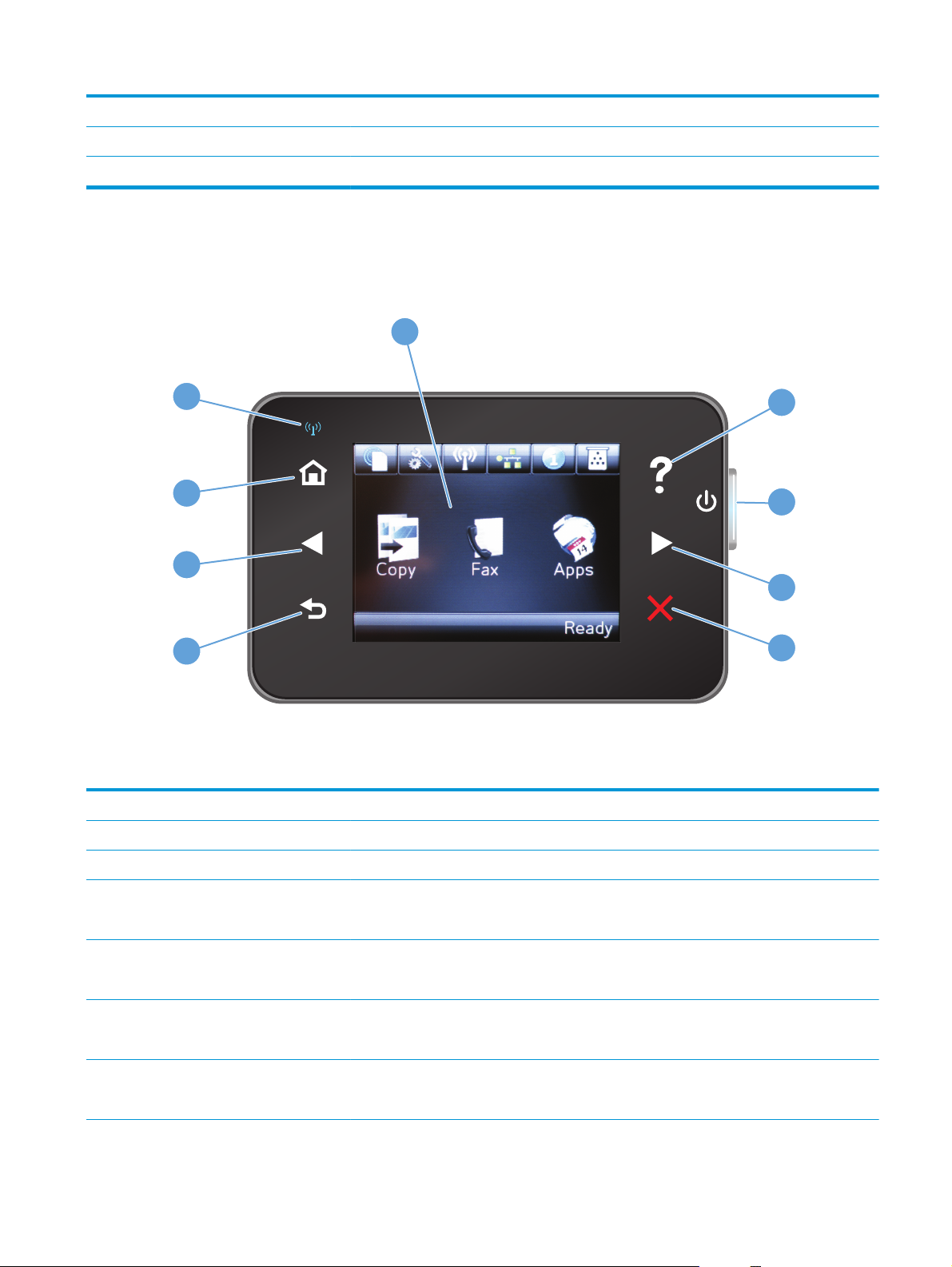
13 Gumb ePrint Odpiranje menija Spletne storitve.
14 Številčnica S tipkovnico vnašate številke faksov in izbirate možnosti menijev.
15 Gumb Ponovno izbiranje za faks Za ponovno izbiro številke faksa, uporabljene za prejšnji posel faksiranja.
M127fw in M128fw
1
9
8
7
6
1 Prikaz na zaslonu na dotik Omogoča dostop do funkcij izdelka in označuje trenutno stanje izdelka.
2Gumb in lučka Pomoč Dostop do sistema pomoči na nadzorni plošči.
2
3
4
5
3 Gumb Vklop/izklop Vklop in izklop izdelka.
4 Gumb Puščica v desno Pomik kazalca desno ali pomik na naslednji zaslon.
OPOMBA: Gumb sveti samo, če je pri trenutnem zaslonu mogoče uporabiti omenjeno funkcijo.
5 Gumb Prekini Brisanje nastavitev, preklic trenutnega posla ali izhod s trenutnega zaslona.
OPOMBA: Gumb sveti samo, če je pri trenutnem zaslonu mogoče uporabiti omenjeno funkcijo.
6Gumb in lučka Nazaj Vrnitev na prejšnji zaslon.
OPOMBA: Gumb sveti samo, če je pri trenutnem zaslonu mogoče uporabiti omenjeno funkcijo.
7 Gumb Puščica v levo Pomik kazalca levo ali pomik na prejšnji zaslon.
OPOMBA: Gumb sveti samo, če je pri trenutnem zaslonu mogoče uporabiti omenjeno funkcijo.
SLWW Pregled nadzorne plošče9
Page 20
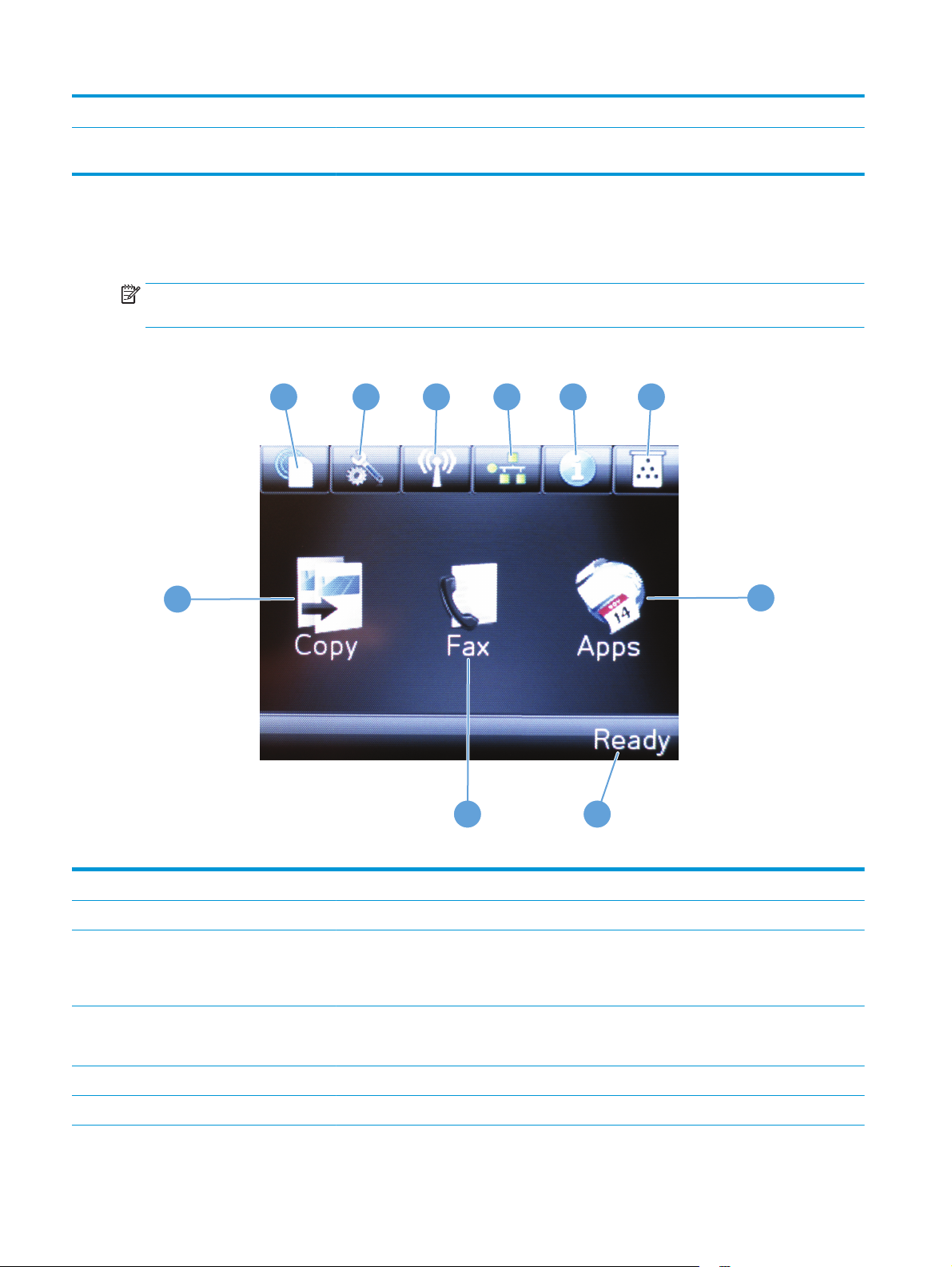
8Gumb in lučka Začetni zaslon Pomik na začetni zaslon.
9Lučka Brezžična povezava Označuje, da je omogočeno brezžično omrežje. Ko izdelek vzpostavlja povezavo z brezžičnim
omrežjem, lučka utripa.
Začetni zaslon na nadzorni plošči (samo pri zaslonu na dotik)
Začetni zaslon omogoča dostop do funkcij izdelka in prikazuje stanje izdelka.
OPOMBA: Funkcije na začetnem zaslonu se razlikujejo glede na konfiguracijo izdelka. Pri nekaterih jezikih je
razporeditev lahko obratna.
10
1
2
3
4
5 6
7
89
1 Gumb HP-jeve spletne storitve Hiter dostop do funkcij HP‑jevih spletnih storitev, tudi do storitve HP ePrint.
2 Gumb Nastavitev Odpiranje menija Nastavitev.
3Gumb Brezžična povezava Dostop do menija Brezžična povezava in informacij o stanju brezžične povezave.
OPOMBA: Ko izdelek povežete v brezžično omrežje, se ta ikona spremeni v stolpce, ki
označujejo moč signala.
4 Gumb Omrežje Dostop do informacij o omrežju in njegovih nastavitev.
OPOMBA: Gumb je prikazan le, ko je izdelek priključen v omrežje.
5 Gumb Informacije Dostop do informacij o stanju izdelka.
6 Gumb Potrošni material Dostop do informacij o stanju potrošnega materiala.
10 Poglavje 1 Predstavitev izdelka SLWW
Page 21
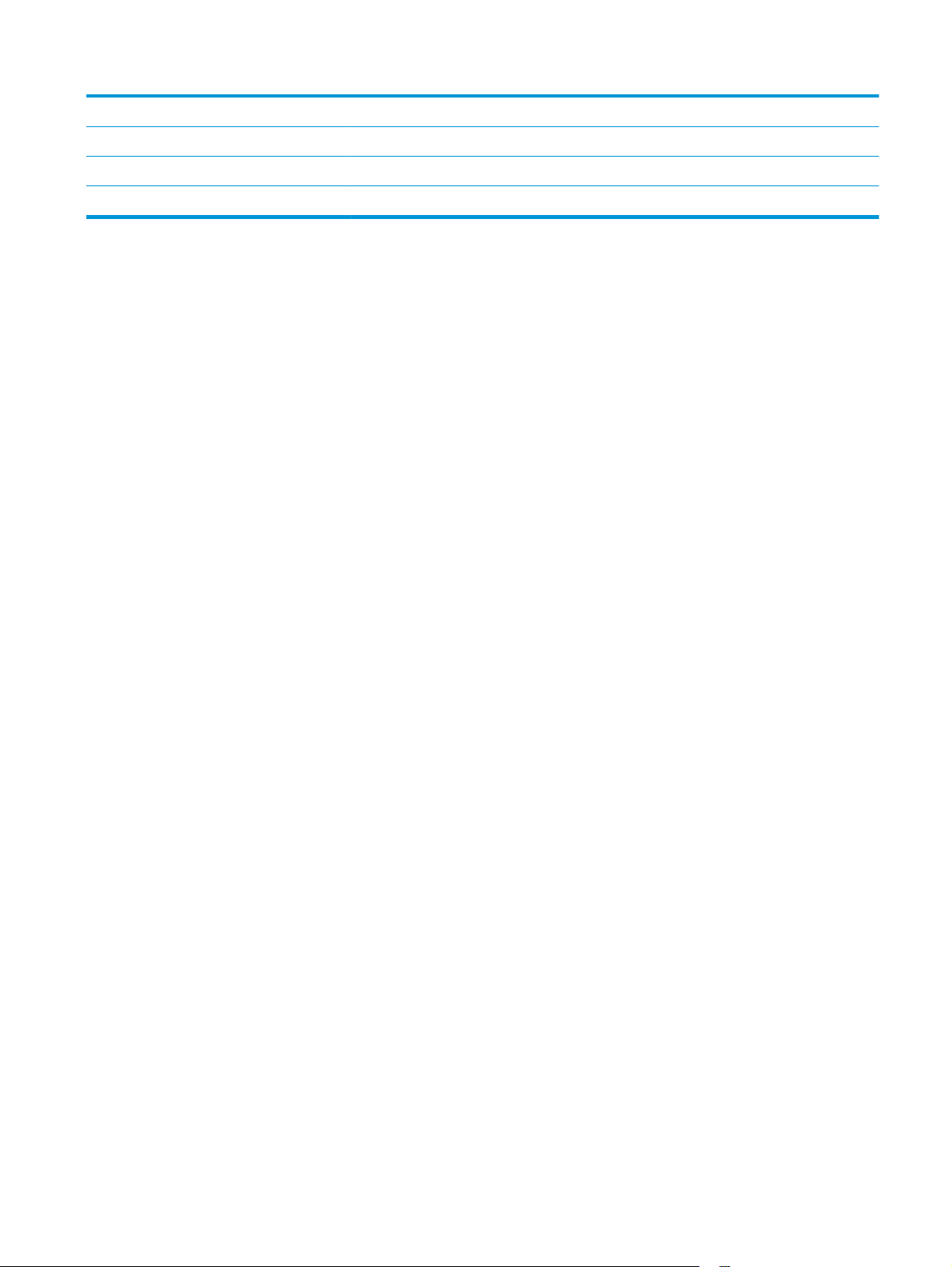
7Gumb Apps (Aplikacije) Dostop do menija Apps (Aplikacije) za neposredno tiskanje iz izbranih spletnih aplikacij.
8 Stanje izdelka Dostop do informacij o splošnem stanju izdelka.
9Gumb Fax (Faksiranje) Dostop do funkcije faksiranja.
10 Gumb Copy (Kopiranje) Dostop do funkcije kopiranja.
SLWW Pregled nadzorne plošče11
Page 22
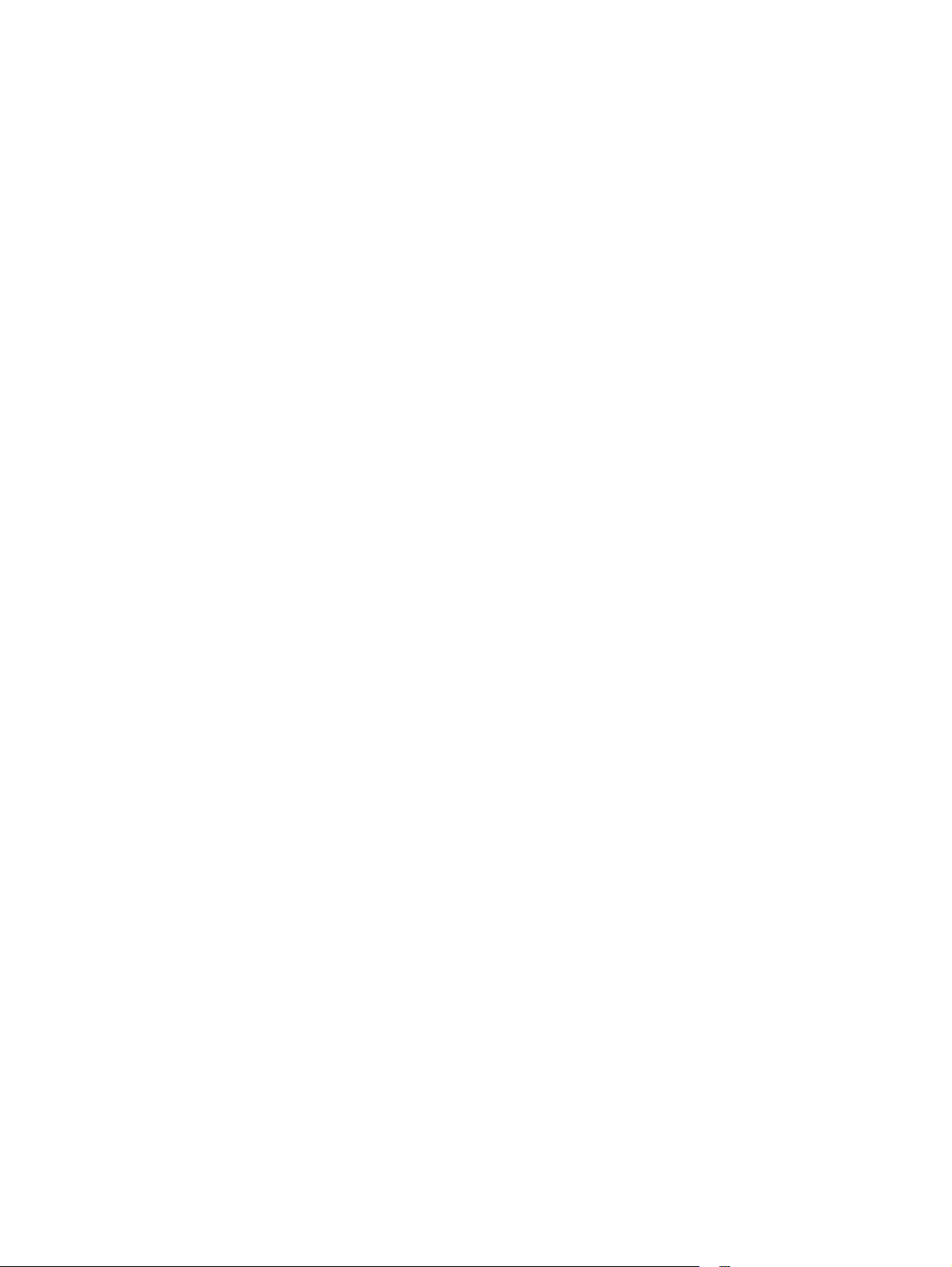
12 Poglavje 1 Predstavitev izdelka SLWW
Page 23
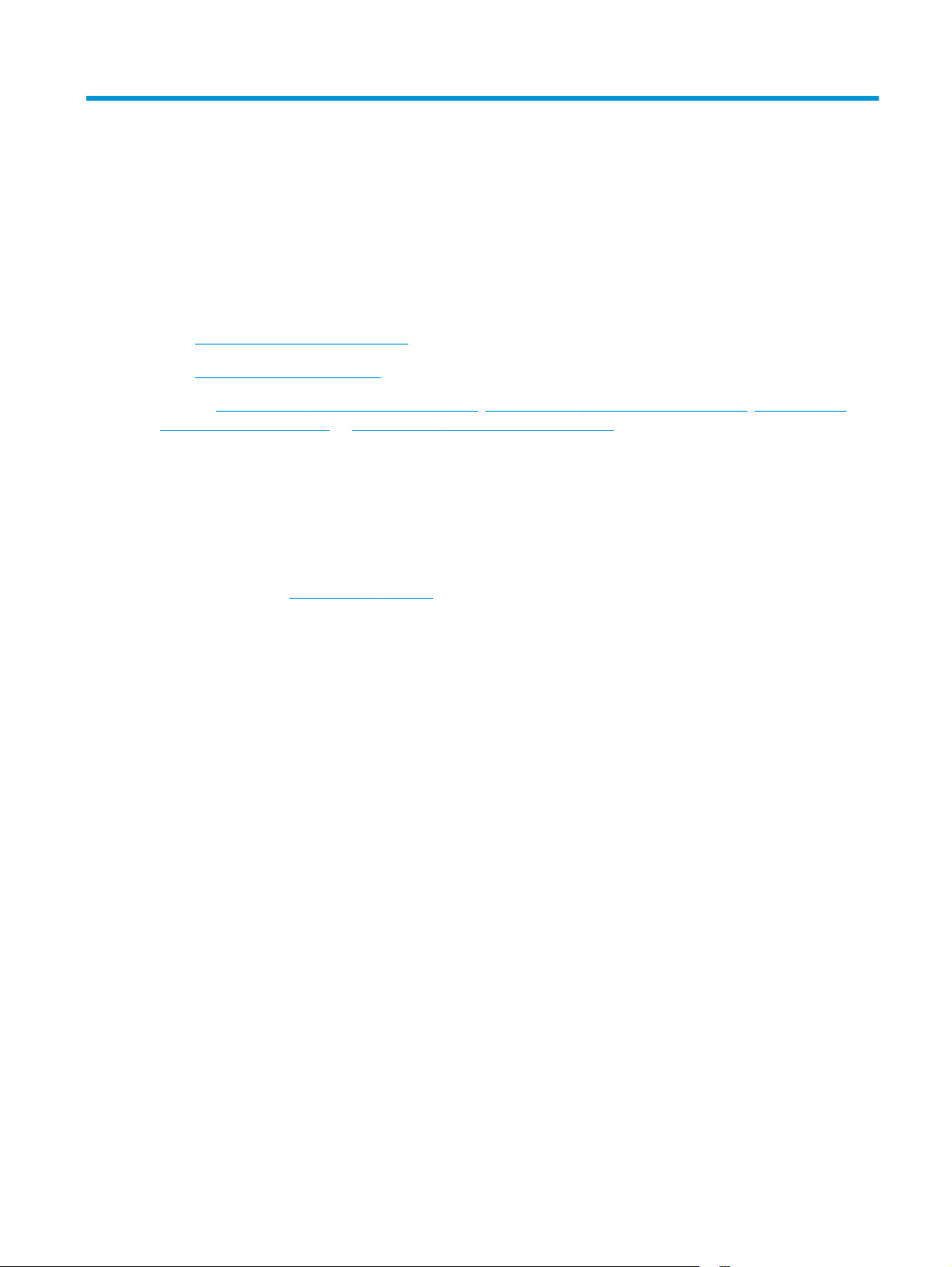
2 Pladnji za papir
●
Podprte velikosti in vrste papirja
●
Nalaganje na vhodni pladenj
Obiščite
support/ljMFPM127series ali www.hp.com/support/ljMFPM128series za HP-jevo celovito pomoč za izdelek:
●
●
●
●
Obiščete lahko tudi
www.hp.com/support/ljMFPM125series, www.hp.com/support/ljMFPM126series, www.hp.com/
odpravljanje težav,
nalaganje posodobitev programske opreme,
sodelovanj v forumih s podporo,
iskanje informacij o garanciji in predpisih.
www.hp.com/support za podporo za cel svet in za druge HP-jeve izdelke.
SLWW 13
Page 24
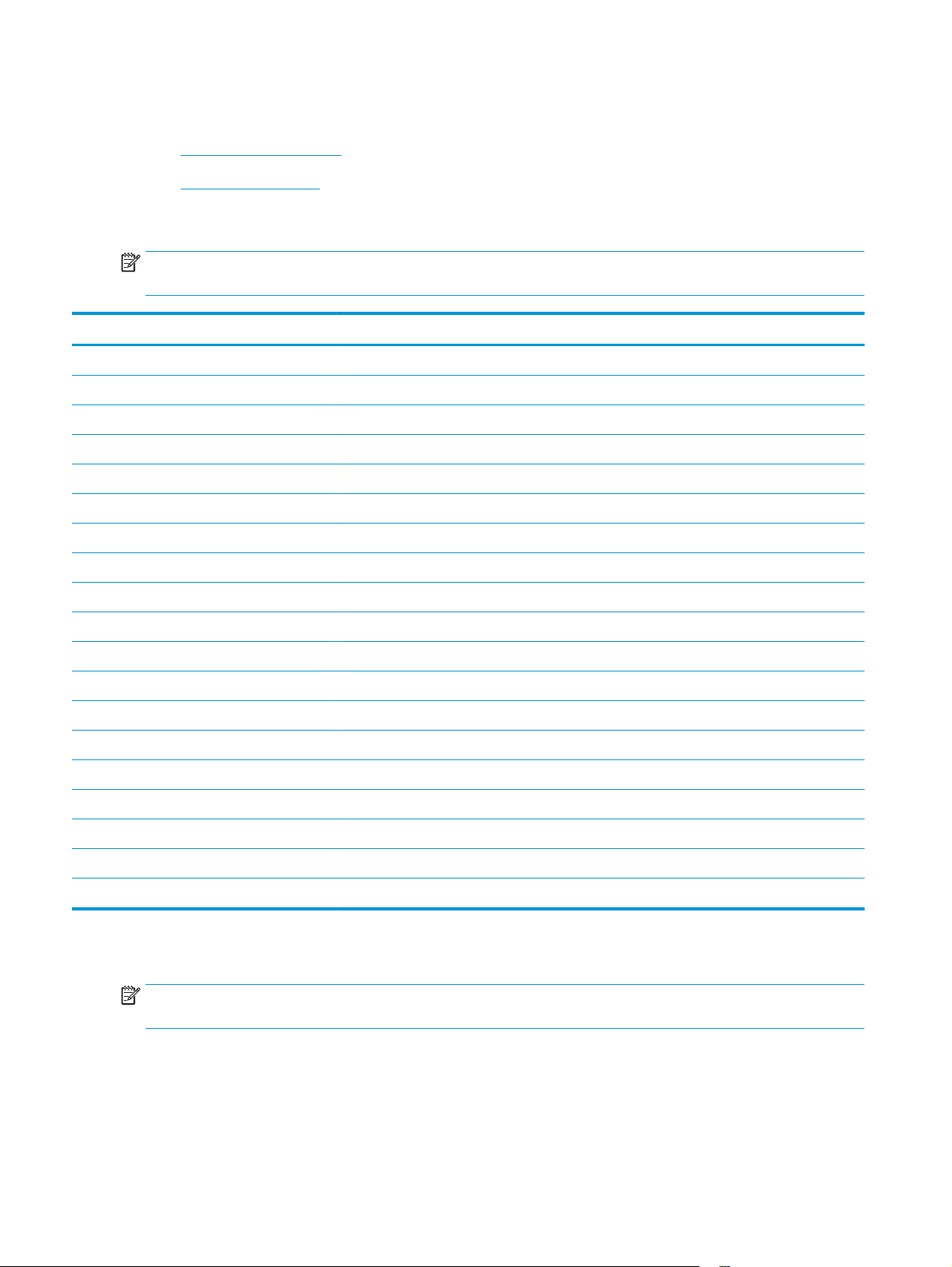
Podprte velikosti in vrste papirja
●
Podprte velikosti papirja
●
Podprte vrste papirja
Podprte velikosti papirja
OPOMBA: Za najboljše rezultate pred tiskanjem v gonilniku tiskalnika izberite pravilno velikost in vrsto
papirja.
Velikost Mere
Letter 216 x 279 mm
Legal 216 x 356 mm
A4 210 x 297 mm
A5 148 x 210 mm
A6 105 x 148 mm
B5 (JIS) 182 x 257 mm
Executive 184 x 267 mm
Razglednica (JIS) 100 x 148 mm
Dvojna razglednica (JIS) 200 x 148 mm
16K 184 x 260 mm
16K 195 x 270 mm
16K 197 x 273 mm
8,5 x 13 216 x 330 mm
Ovojnica št. 10 105 x 241 mm
Ovojnica Monarch 98 x 191 mm
Ovojnica B5 176 x 250 mm
Ovojnica C5 162 x 229 mm
Ovojnica DL 110 x 220 mm
Po meri 76 x 127 mm do 216 x 356 mm
Podprte vrste papirja
OPOMBA: Za najboljše rezultate pred tiskanjem v gonilniku tiskalnika izberite pravilno velikost in vrsto
papirja.
●
Navadni
●
HP EcoSMART Lite
●
Lahki 60–74 g
14 Poglavje 2 Pladnji za papir SLWW
Page 25
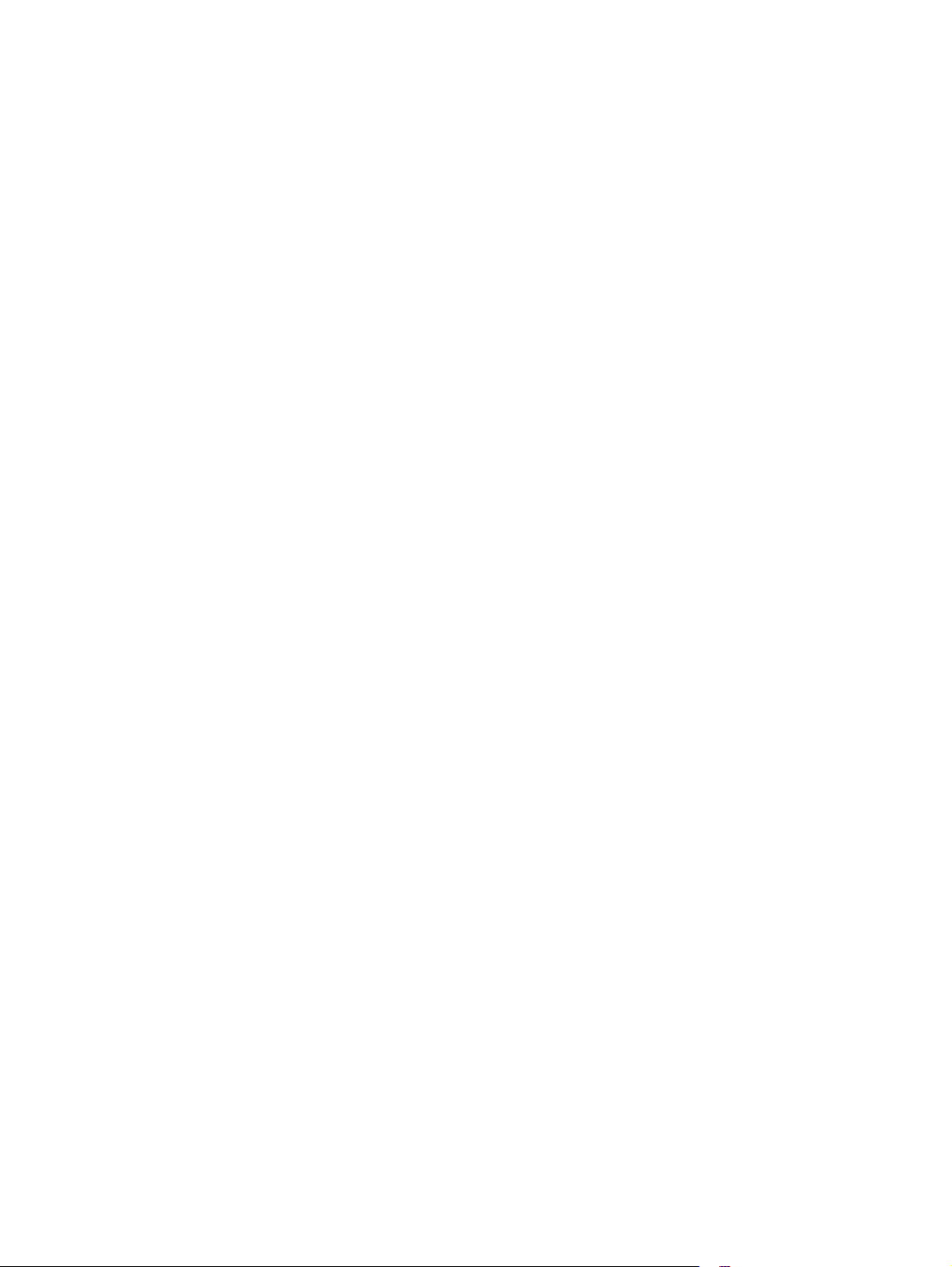
●
Srednje težki 96–110 g
●
Težki 111–130 g
●
Izredno težki 131–175 g
●
Enobarvna prosojnica za barvno lasersko tiskanje
●
Nalepke
●
Z glavo
●
Predhodno potiskani
●
Vnaprej naluknjani
●
Obarvani
●
Grobi
●
Kopirni
●
Reciklirani
●
Ovojnica
●
Pergamentni
SLWW Podprte velikosti in vrste papirja 15
Page 26

Nalaganje na vhodni pladenj
OPOMBA: Preden dodate nov papir, odstranite ves papir z vhodnega pladnja in poravnajte sveženj. Papirja
ne razpihujte. Tako izdelek ne bo zagrabil več listov hkrati in papir se ne bo zagozdil.
1. Na vhodni pladenj položite papir z licem navzgor
in zgornjim delom naprej.
Usmerjenost papirja na pladnju je odvisna od
vrste tiskalnega posla. Dodatne informacije
najdete v razdelku
Tabela 2-1 Usmerjenost
papirja na vhodnem pladnju na strani 16.
2. Vodila za papir nastavite tesno ob papir.
Tabela 2-1 Usmerjenost papirja na vhodnem pladnju
Vrsta papirja Način obojestranskega tiskanja Nalaganje papirja
Vnaprej potiskan papir ali pisemski papir
z glavo
1- ali obojestransko tiskanje Z licem navzgor
Z zgornjim robom naprej v izdelek
16 Poglavje 2 Pladnji za papir SLWW
Page 27
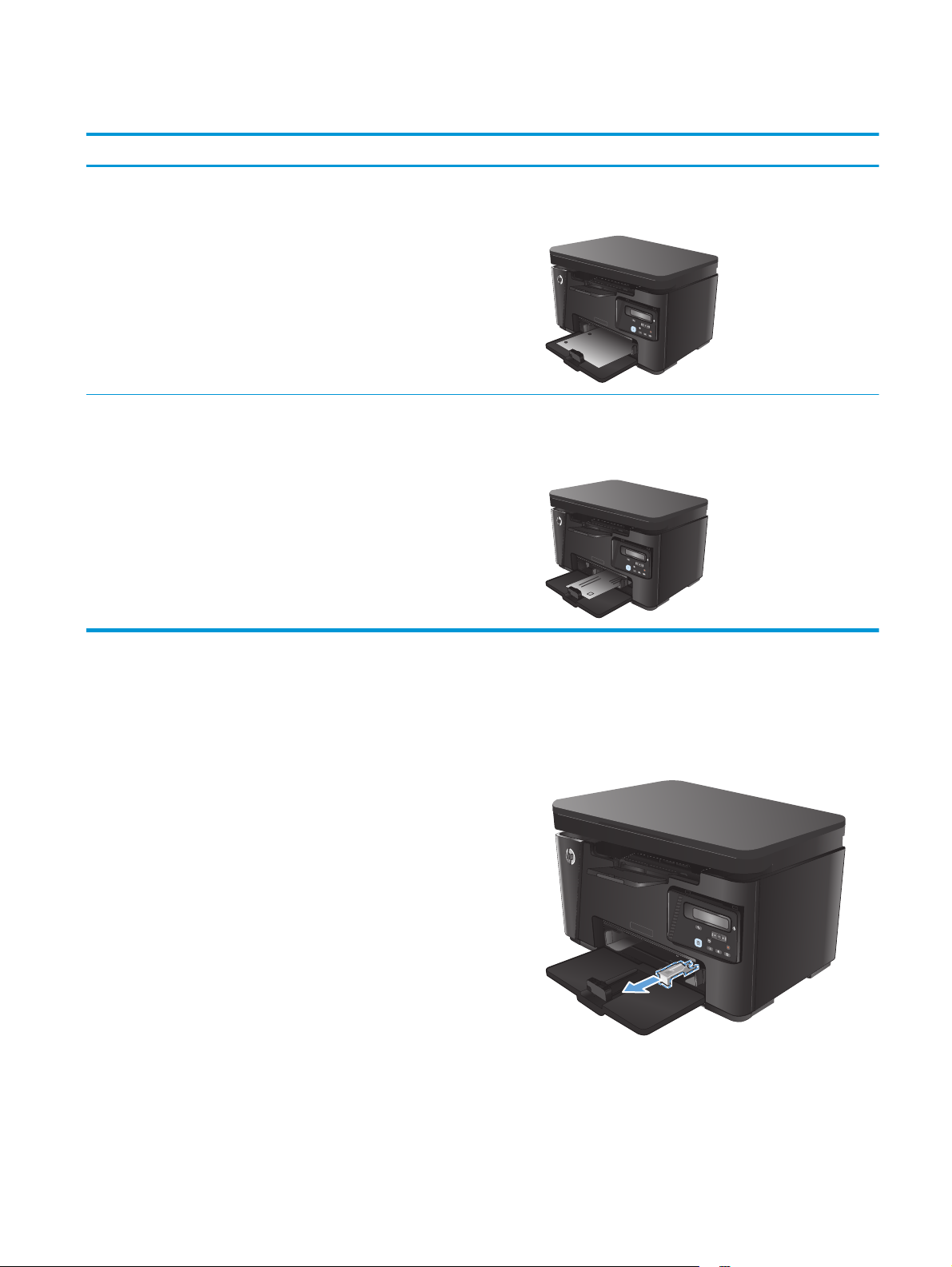
Tabela 2-1 Usmerjenost papirja na vhodnem pladnju (Se nadaljuje)
Vrsta papirja Način obojestranskega tiskanja Nalaganje papirja
Vnaprej naluknjani 1- ali obojestransko tiskanje Z licem navzgor
Luknje proti levi strani izdelka
Ovojnice Enostransko tiskanje Z licem navzgor
Zgornji rob proti desni strani pladnja, del za znamko nazadnje
v izdelek
Prilagoditev pladnja za majhen papir
Če želite tiskati na papir, krajši od 185 mm (7,3 palca), vhodni pladenj prilagodite s podaljškom za kratek
papir.
1. Vzemite podaljšek za kratek papir iz shranjevalne
reže na desni strani vhodnega območja.
SLWW Nalaganje na vhodni pladenj 17
Page 28

2. Pritrdite pripomoček na vodilo za dolžino papirja
na vhodnem pladnju.
3. Naložite papir na pladenj in nastavite vodila za
papir tesno ob papir.
18 Poglavje 2 Pladnji za papir SLWW
Page 29

4. Potisnite papir do konca v izdelek in nato
potisnite vodilo za dolžino papirja navznoter
tako, da podaljšek podpira papir.
5. Ko končate s tiskanjem na kratek papir,
odstranite podaljšek za kratek papir z vhodnega
pladnja in ga namestite v shranjevalno režo.
SLWW Nalaganje na vhodni pladenj 19
Page 30
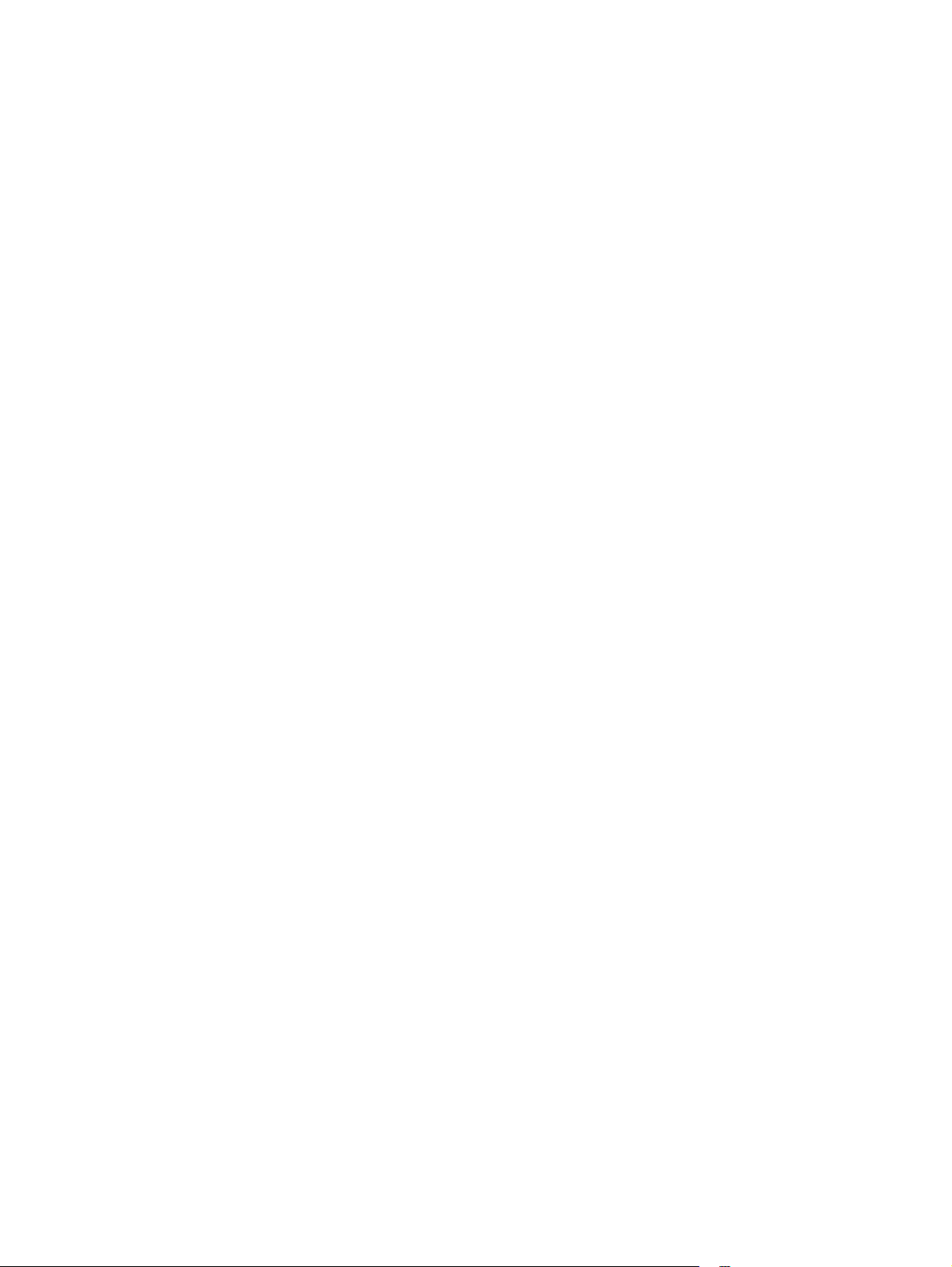
20 Poglavje 2 Pladnji za papir SLWW
Page 31

3Tiskanje
●
Tiskalniški posli (Windows)
●
Tiskalniški posli (Mac OS X)
●
Spletno tiskanje
●
Nastavitev HP-jevega brezžičnega neposrednega tiskanja
Obiščite
support/ljMFPM127series ali www.hp.com/support/ljMFPM128series za HP-jevo celovito pomoč za izdelek:
●
●
●
●
Obiščete lahko tudi
www.hp.com/support/ljMFPM125series, www.hp.com/support/ljMFPM126series, www.hp.com/
odpravljanje težav,
nalaganje posodobitev programske opreme,
sodelovanj v forumih s podporo,
iskanje informacij o garanciji in predpisih.
www.hp.com/support za podporo za cel svet in za druge HP-jeve izdelke.
SLWW 21
Page 32

Tiskalniški posli (Windows)
●
Tiskanje (Windows)
●
Ročno obojestransko tiskanje (Windows)
●
Tiskanje več strani na en list (Windows)
●
Izbira vrste papirja (Windows)
●
Dodatne informacije o tiskanju
Tiskanje (Windows)
Naslednji postopek predstavlja osnovo tiskanje v sistemu Windows.
1. V programski opremi izberite možnost Natisni.
2. Izberite izdelek na seznamu tiskalnikov in kliknite ali tapnite gumb Lastnosti ali Nastavitve, da odprete
gonilnik tiskalnika.
OPOMBA: Gumb se v različni programski opremi imenuje različno.
3. Kliknite ali tapnite zavihke v gonilniku tiskalnika, da konfigurirate razpoložljive možnosti.
4. Kliknite ali tapnite gumb OK, da se vrnete na pogovorno okno Tiskanje. Izberite število kopij, ki jih želite
natisniti s tega zaslona.
5. Kliknite ali tapnite gumb OK, da natisnete posel.
Ročno obojestransko tiskanje (Windows)
1. V programski opremi izberite možnost Natisni.
2. Izberite izdelek na seznamu tiskalnikov in kliknite
ali tapnite gumb Lastnosti ali Nastavitve, da
odprete gonilnik tiskalnika.
OPOMBA: Gumb se v različni programski
opremi imenuje različno.
22 Poglavje 3 Tiskanje SLWW
Page 33

3. Kliknite ali tapnite zavihek Postavitev.
4. Na spustnem seznamu Ročno obojestransko
tiskanje izberite ustrezno možnost
obojestranskega tiskanja in nato kliknite ali
tapnite gumb V redu.
5. V pogovornem oknu Natisni kliknite ali tapnite
gumb V redu, da natisnete posel. Izdelek najprej
natisne prvo stran vseh strani v dokumentu.
SLWW Tiskalniški posli (Windows) 23
Page 34

6. Vzemite natisnjeni sveženj z izhodnega predala in
ga položite z natisnjeno stranjo navzdol in
zgornjim robom naprej na vhodni pladenj.
7. Če želite natisniti še drugo stran posla, v
računalniku kliknite ali tapnite gumb V redu.
8. Če ste pozvani, se za nadaljevanje dotaknite
ustreznega gumba na nadzorni plošči oziroma ga
pritisnite.
Tiskanje več strani na en list (Windows)
1. V programski opremi izberite možnost Natisni.
2. Izberite izdelek na seznamu tiskalnikov in kliknite
ali tapnite gumb Lastnosti ali Nastavitve, da
odprete gonilnik tiskalnika.
OPOMBA: Gumb se v različni programski
opremi imenuje različno.
24 Poglavje 3 Tiskanje SLWW
Page 35

3. Kliknite ali tapnite zavihek Postavitev.
4. Na spustnem seznamu izberite pravilno možnost
za Usmerjenost.
5. Na spustnem seznamu Strani na list izberite
pravilno število strani na list in nato kliknite ali
tapnite gumb Dodatno.
SLWW Tiskalniški posli (Windows) 25
Page 36

6. Na spustnem seznamu izberite pravilno možnost
za Pages per Sheet Layout (Postavitev strani na
list).
7. Na spustnem seznamu izberite pravilno možnost
za Page Borders (Obrobe strani), kliknite ali
tapnite gumb V redu, da zaprete pogovorno okno
Napredne možnosti, in nato kliknite ali tapnite
gumb V redu, da zaprete pogovorno okno
Lastnosti ali Nastavitve.
8. V pogovornem oknu Natisni kliknite ali tapnite
gumb V redu, da natisnete posel.
Izbira vrste papirja (Windows)
1. V programski opremi izberite možnost Natisni.
26 Poglavje 3 Tiskanje SLWW
Page 37

2. Izberite izdelek na seznamu tiskalnikov in kliknite
ali tapnite gumb Lastnosti ali Nastavitve, da
odprete gonilnik tiskalnika.
OPOMBA: Gumb se v različni programski
opremi imenuje različno.
3. Kliknite ali tapnite zavihek Papir in kakovost.
SLWW Tiskalniški posli (Windows) 27
Page 38

4. Na spustnem seznamu Mediji: izberite pravilno
vrsto papirja in nato kliknite ali tapnite gumb V
redu, da zaprete pogovorno okno Lastnosti ali
Nastavitve.
5. V pogovornem oknu Natisni kliknite gumb V
redu, da natisnete posel.
Dodatne informacije o tiskanju
Pojdite na www.hp.com/support, da obiščete spletno mesto s podporo za ta izdelek in si ogledate
podrobnosti o izvajanju določenih tiskalniških poslov, kot so naslednji:
●
Izbira velikosti papirja
●
Izbira usmerjenosti strani
●
Ustvarjanje knjižice
●
Izbira nastavitev kakovosti
●
Izbira obrob strani
28 Poglavje 3 Tiskanje SLWW
Page 39

Tiskalniški posli (Mac OS X)
●
Tiskanje (Mac OS X)
●
Ročno obojestransko tiskanje (Mac OS X)
●
Tiskanje več strani na en list (Mac OS X)
●
Izbira vrste papirja (Mac OS X)
●
Dodatne informacije o tiskanju
Tiskanje (Mac OS X)
Naslednji postopek predstavlja osnovno v sistemu Mac OS X.
1. Kliknite meni File (Datoteka) in nato možnost Print (Tiskanje).
2. V meniju Printer (Tiskalnik) izberite izdelek.
3. Odprite spustni seznam menijev ali kliknite Show Details (Pokaži podrobnosti) in izberite druge menije
za prilagoditev nastavitev tiskanja.
4. Kliknite gumb Print (Tiskanje).
Ročno obojestransko tiskanje (Mac OS X)
OPOMBA: Ta funkcija je na voljo, če namestite HP-jev gonilnik tiskalnika. Morda ni na voljo, če uporabljate
AirPrint.
1. Kliknite meni File (Datoteka) in nato možnost Print (Tiskanje).
2. V meniju Printer (Tiskalnik) izberite izdelek.
3. Odprite spustni seznam menijev ali kliknite Show Details (Pokaži podrobnosti) in kliknite meni Manual
Duplex (Ročno obojestransko).
4. Kliknite polje Manual Duplex (Ročno obojestransko) in izberite možnost vezave.
5. Kliknite gumb Print (Tiskanje). Izdelek najprej natisne prvo stran vseh strani v dokumentu.
SLWW Tiskalniški posli (Mac OS X) 29
Page 40

6. Vzemite natisnjeni sveženj z izhodnega predala in ga položite z natisnjeno stranjo navzdol in zgornjim
robom naprej na vhodni pladenj.
7. Če želite opraviti še drugi del tiskalnega posla, v računalniku kliknite gumb Continue (Nadaljuj).
8. Če ste pozvani, se dotaknite ustreznega gumba na nadzorni plošči, da nadaljujete.
Tiskanje več strani na en list (Mac OS X)
1. Kliknite meni File (Datoteka) in nato možnost Print (Tiskanje).
2. V meniju Printer (Tiskalnik) izberite izdelek.
3. Odprite spustni seznam menijev ali kliknite Show Details (Pokaži podrobnosti) in kliknite meni Layout
(Postavitev).
4. Na spustnem seznamu Pages per Sheet (Strani na list) izberite število strani, ki jih želite natisniti na
vsak list.
5. Na območju Layout Direction (Usmeritev postavitve) izberite vrstni red in postavitev strani na listu.
6. V meniju Borders (Robovi) izberite vrsto roba, ki ga želite natisniti okoli vsake strani na listu.
7. Kliknite gumb Print (Tiskanje).
Izbira vrste papirja (Mac OS X)
1. Kliknite meni File (Datoteka) in nato možnost Print (Tiskanje).
2. V meniju Printer (Tiskalnik) izberite izdelek.
3. Odprite spustni seznam menijev ali kliknite Show Details (Pokaži podrobnosti) in nato meni Finishing
(Zaključna obdelava).
4. Na spustnem seznamu Media-type (Vrsta medijev) izberite vrsto.
5. Kliknite gumb Print (Tiskanje).
30 Poglavje 3 Tiskanje SLWW
Page 41

Dodatne informacije o tiskanju
Pojdite na www.hp.com/support, da obiščete spletno mesto s podporo za ta izdelek in si ogledate
podrobnosti o izvajanju določenih tiskalniških poslov, kot so naslednji:
●
Ustvarjanje in uporaba tiskalnih bližnjic ali prednastavitev
●
Izbira velikosti papirja ali uporaba velikosti papirja po meri
●
Izbira usmerjenosti strani
●
Ustvarjanje knjižice
●
Prilagajanje velikosti dokumenta, da ustreza določeni velikosti papirja
●
Tiskanje prve ali zadnje strani dokumenta na drugačen papirju
●
Tiskanje vodnih žigov na dokument
SLWW Tiskalniški posli (Mac OS X) 31
Page 42

Spletno tiskanje
Na voljo so številne možnosti za oddaljeno tiskanje prek interneta.
HP ePrint
S storitvijo HP ePrint lahko dokumente tiskate tako, da jih pošljete kot e-poštno prilogo na e-poštni naslov
izdelka iz katere koli naprave, ki podpira e-pošto.
Za uporabo storitve HP ePrint mora izdelek izpolnjevati te zahteve:
●
izdelek mora imeti vzpostavljeno povezavo z žičnim ali brezžičnim omrežjem in imeti dostop do
interneta ter
●
v izdelku morajo biti omogočene HP-jeve spletne storitve in izdelek mora biti registriran v storitvi
HP Connected.
Nadzorna plošča LCD
1. Poiščite naslov IP izdelka.
a. Na nadzorni plošči izdelka pritisnite gumb Nastavitev
b. Odprite te menije:
●
Nastavitev omrežja
●
Pokaži naslov IP
2. HP-jev vdelani spletni strežnik odprete tako, da v naslovno vrstico spletnega brskalnika v
računalniku vnesete naslov IP izdelka.
3. V HP-jevem vdelanem spletnem strežniku kliknite zavihek HP-jeve spletne storitve in nato
Omogoči. Izdelek omogoči spletne storitve in nato natisne stran z informacijami.
Na strani z informacijami je koda tiskalnika za registracijo HP-jevega izdelka v storitvi
HP Connected.
4. Obiščite
Nadzorna plošča z zaslonom na dotik
1. Na začetnem zaslonu na nadzorni plošči izdelka se dotaknite gumba Spletne storitve
2. Dotaknite se gumba Omogoči spletne storitve. Izdelek omogoči spletne storitve in nato natisne
stran z informacijami.
Na strani z informacijami je koda tiskalnika za registracijo HP-jevega izdelka v storitvi
HP Connected.
www.hpconnected.com in ustvarite račun za HP ePrint ter opravite postopek nastavitve.
.
.
3. Obiščite
Obiščite
www.hp.com/support in si oglejte dodatne informacije za izdelek.
www.hpconnected.com in ustvarite račun za HP ePrint ter opravite postopek nastavitve.
Programska oprema HP ePrint
S programsko opremo HP ePrint lahko iz namiznega ali prenosnega računalnika preprosto tiskate z vsemi
izdelki s podporo za HP ePrint. Po namestitvi programske opreme v programu odprite možnost Natisni, nato
32 Poglavje 3 Tiskanje SLWW
Page 43

pa na seznamu nameščenih tiskalnikov izberite HP ePrint. S to programsko opremo boste lahko preprosto
našli izdelke s podporo za HP ePrint, ki so registrirani v vašem računu za storitev HP Connected. Ciljni HP-jev
izdelek je lahko na vaši mizi ali na oddaljeni lokaciji, na primer v drugi pisarni ali na drugem koncu sveta.
V sistemu Windows programska oprema HP ePrint podpira tudi običajno neposredno tiskanje prek naslova IP
tiskalnikov v lokalnem omrežju (lokalnem ali prostranem omrežju) s podprtimi izdelki PostScript®.
AirPrint
Gonilnike in dodatne informacije lahko poiščete na
OPOMBA: Programska oprema HP ePrint je pripomoček za potek dela s PDF-ji za računalnike Mac in ni
dejanski gonilnik tiskalnika. Programska oprema HP ePrint za računalnike Mac podpira samo poti tiskanja
prek storitve HP Connected in ne podpira neposrednega tiskanja prek naslova IP tiskalnikov v lokalnem
omrežju.
Neposredno tiskanje s funkcijo AirPrint podjetja Apple je podprto za iOS 4.2 in novejše različice. S funkcijo
AirPrint lahko s tem izdelkom tiskate neposredno iz naprav iPad, iPhone (3GS in novejših različic) in iPod
touch (tretje generacije in novejših) z uporabo naslednjih aplikacij:
●
Pošta
●
Fotografije
●
Safari
●
iBooks
●
Izbrane aplikacije drugih proizvajalcev
Če želite uporabljati funkcijo AirPrint, mora biti izdelek povezan v isto brezžično omrežje kot Applova
naprava. Za več informacij o uporabi funkcije AirPrint in z njo združljivih HP-jevih izdelkih obiščite
www.hp.com/go/airprint.
www.hp.com/go/eprintsoftware.
OPOMBA: AirPrint ne podpira povezav USB. AirPrint omogoča samo tiskanje za mobilne naprave. AirPrint ne
podpira optičnega branja.
SLWW Spletno tiskanje 33
Page 44

Nastavitev HP-jevega brezžičnega neposrednega tiskanja
OPOMBA: Ta funkcija je na voljo samo pri brezžičnih modelih. Za uporabo te funkcije bo morda treba
posodobiti vdelano programsko opremo izdelka.
HP-jevo brezžično neposredno tiskanje omogoča tiskanje iz brezžičnih mobilnih naprav neposredno z
izdelkom, ki podpira HP-jevo brezžično neposredno tiskanje, ne da bi bilo treba vzpostaviti povezavo z
omrežjem ali internetom. HP-jevo brezžično neposredno tiskanje omogoča brezžično tiskanje iz naslednjih
naprav:
●
iPhone, iPad ali iTouch, ki uporablja Apple AirPrint ali mobilno aplikacijo HP ePrint
●
Mobilne aplikacije s sistemom Android ali Symbian in aplikacijo HP ePrint Home & Biz
●
Kateri koli računalnik z brezžično povezavo s katerim koli operacijskim sistemom.
Za več informacij o storitvi HP Wireless Direct obiščite
Wireless Direct (HP-jevo brezžično neposredno tiskanje).
Če želite HP-jevo brezžično neposredno tiskanje nastaviti na nadzorni plošči, opravite naslednje korake:
Nadzorna plošča LCD
1. Na nadzorni plošči izdelka pritisnite gumb OK, da odprete menije.
2. Odprite naslednje menije:
●
Nastavitev omrežja
●
Meni Brezžična povezava
●
Neposredno brezžično
3. Izberite možnost Vklop in pritisnite gumb OK. Izdelek shrani nastavitev in prikaz na nadzorni plošči se
vrne na meni Nastavitve brezžičnega neposrednega tiskanja.
Nadzorna plošča z zaslonom na dotik
1. Na začetnem zaslonu na nadzorni plošči izdelka se dotaknite gumba Brezžična povezava
2. Odprite naslednje menije:
●
Meni Brezžična povezava
www.hp.com/go/wirelessprinting in kliknite HP
.
●
Nastavitve brezžičnega neposrednega tiskanja
●
Vklop/izklop
3. Dotaknite se elementa menija Vklop. Izdelek shrani nastavitev in prikaz na nadzorni plošči se vrne na
meni Nastavitve brezžičnega neposrednega tiskanja.
34 Poglavje 3 Tiskanje SLWW
Page 45

4 Kopiranje
●
Kopiranje
●
Obojestransko kopiranje
●
Optimiranje kakovosti kopiranja
●
Prilagajanje svetlosti ali temnosti kopij (samo nadzorna plošča LED)
●
Zmanjševanje ali povečevanje kopij (samo nadzorna plošča LED)
Obiščite
support/ljMFPM127series ali www.hp.com/support/ljMFPM128series za HP-jevo celovito pomoč za izdelek:
●
●
●
●
Obiščete lahko tudi
www.hp.com/support/ljMFPM125series, www.hp.com/support/ljMFPM126series, www.hp.com/
odpravljanje težav,
nalaganje posodobitev programske opreme,
sodelovanj v forumih s podporo,
iskanje informacij o garanciji in predpisih.
www.hp.com/support za podporo za cel svet in za druge HP-jeve izdelke.
SLWW 35
Page 46

Kopiranje
Nadzorna plošča LED
1. Položite dokument na steklo optičnega bralnika, kot kažejo indikatorji na izdelku.
2. Zaprite optični bralnik.
3. Na nadzorni plošči izdelka pritisnite gumb Nastavitev
4. Pritiskajte puščična gumba, da prilagodite število kopij.
5. Dotaknite se gumba Začni kopiranje
Nadzorna plošča LCD
1. Položite dokument na steklo optičnega bralnika, kot kažejo indikatorji na izdelku.
2. Zaprite optični bralnik.
3. Na nadzorni plošči izdelka pritisnite gumb Število kopij
4. Izberite število kopij.
5. Dotaknite se gumba Začni kopiranje
Nadzorna plošča z zaslonom na dotik
1. Položite dokument na steklo optičnega bralnika, kot kažejo indikatorji na izdelku.
2. Zaprite optični bralnik.
3. Na začetnem zaslonu na nadzorni plošči izdelka se dotaknite gumba Kopiranje.
4. Z dotikanjem puščic spremenite število kopij ali pa se dotaknite obstoječe številke in vnesite želeno
število kopij.
, dokler na zasveti lučka Število kopij .
, da začnete kopirati.
.
, da začnete kopirati.
5. Dotaknite se gumba Začni kopiranje, da začnete kopirati.
36 Poglavje 4 Kopiranje SLWW
Page 47

Obojestransko kopiranje
1. Položite dokument na steklo optičnega bralnika, kot kažejo indikatorji na izdelku.
2. Zaprite optični bralnik.
3. Začnite posel kopiranja.
●
Nadzorni plošči LED in LCD: Na nadzorni plošči izdelka pritisnite gumb Začni kopiranje
●
Nadzorna plošča z zaslonom na dotik: Na začetnem zaslonu na nadzorni plošči izdelka se
dotaknite gumba Kopiranje.
4. Vzemite natisnjeno stran iz izhodnega predala in jo položite z natisnjeno stranjo navzdol in zgornjim
robom naprej na vhodni pladenj.
5. Obrnite izvirni dokument na steklu optičnega bralnika za kopiranje druge strani.
6. Začnite posel kopiranja.
●
Nadzorni plošči LED in LCD: Na nadzorni plošči izdelka pritisnite gumb Začni kopiranje
●
Nadzorna plošča z zaslonom na dotik: Na začetnem zaslonu na nadzorni plošči izdelka se
dotaknite gumba Kopiranje.
7. Ta postopek ponavljajte, dokler ne prekopirate vseh strani.
.
.
SLWW Obojestransko kopiranje 37
Page 48

Optimiranje kakovosti kopiranja
Na voljo so naslednje nastavitve kakovosti kopiranja:
●
Samodejna izbira: To nastavitev uporabite, če vam kakovost kopije ni pomembna.
●
Mešano: To nastavitev uporabite za dokumente, ki vsebujejo besedilo in grafike.
●
Besedilo: To nastavitev uporabite za dokumente, ki vsebujejo v glavnem besedilo. To je privzeta
nastavitev za optimiranje kopij.
●
Slika: To nastavitev uporabite za dokumente, ki vsebujejo v glavnem grafike.
Nadzorna plošča LED
1. Kliknite gumb Start in nato možnost Programi.
2. Kliknite skupino svojega HP-jevega izdelka in nato element HP Device Toolbox.
3. Na zavihku Sistemi kliknite Nastavitev kopiranja.
Nadzorna plošča LCD
1. Položite dokument na steklo optičnega bralnika, kot kažejo indikatorji na izdelku.
2. Zaprite optični bralnik.
3. Na nadzorni plošči izdelka pritisnite gumb Meni kopiranja
4. Odprite meni Optimiziraj.
5. S puščičnima gumboma se pomikajte po možnostih in izberite želeno možnost s pritiskom gumba OK.
6. Dotaknite se gumba Začni kopiranje
Nadzorna plošča z zaslonom na dotik
1. Položite dokument na steklo optičnega bralnika, kot kažejo indikatorji na izdelku.
2. Zaprite optični bralnik.
3. Na začetnem zaslonu na nadzorni plošči izdelka se dotaknite gumba Kopiranje.
4. Dotaknite se gumba Nastavitve, nato se pomaknite do gumba Optimiziraj in se ga dotaknite.
5. Z dotikanjem puščičnih gumbov se pomikajte po možnostih. Dotaknite se želene možnosti, da jo
izberete.
6. Dotaknite se gumba Začni kopiranje, da začnete kopirati.
.
, da začnete kopirati.
38 Poglavje 4 Kopiranje SLWW
Page 49

Prilagajanje svetlosti ali temnosti kopij (samo nadzorna plošča LED)
1. Na nadzorni plošči izdelka pritiskajte gumb Nastavitev , dokler ne zasveti lučka Temneje/svetleje .
2. S puščičnima gumboma zvišajte ali znižajte nastavitev Temneje/svetleje.
OPOMBA: Nastavitev se po dveh minutah vrne na privzeto vrednost.
SLWW Prilagajanje svetlosti ali temnosti kopij (samo nadzorna plošča LED) 39
Page 50

Zmanjševanje ali povečevanje kopij (samo nadzorna plošča LED)
1. Položite dokument na steklo optičnega bralnika.
2. Na nadzorni plošči izdelka pritiskajte gumb Nastavitev
.
3. Pritiskajte puščico navzgor, da povečate velikost kopije, ali puščico navzdol, da jo zmanjšate.
4. Dotaknite se gumba Začni kopiranje
, da začnete kopirati.
, dokler ne zasveti lučka Pomanjšaj/povečaj
40 Poglavje 4 Kopiranje SLWW
Page 51

5Optično branje
●
Optično branje s programsko opremo HP Scan (Windows)
●
Optično branje s programsko opremo HP Scan (Mac OS X)
Obiščite
support/ljMFPM127series ali www.hp.com/support/ljMFPM128series za HP-jevo celovito pomoč za izdelek:
●
●
●
●
Obiščete lahko tudi
www.hp.com/support/ljMFPM125series, www.hp.com/support/ljMFPM126series, www.hp.com/
odpravljanje težav,
nalaganje posodobitev programske opreme,
sodelovanj v forumih s podporo,
iskanje informacij o garanciji in predpisih.
www.hp.com/support za podporo za cel svet in za druge HP-jeve izdelke.
SLWW 41
Page 52

Optično branje s programsko opremo HP Scan (Windows)
S programsko opremo HP Scan inicializirajte optično branje iz programske opreme v računalniku. Optično
prebrano sliko lahko shranite kot datoteko ali jo pošljete v drugo aplikacijo.
1. Položite dokument na steklo optičnega bralnika, kot kažejo indikatorji na izdelku.
OPOMBA: Za najboljše rezultate naložite majhne liste (Letter, A4 ali manjše) z daljšim robom vzdolž
leve strani stekla optičnega bralnika.
2. Kliknite Start in nato možnost Programi (ali Vsi programi v sistemu Windows XP).
3. Kliknite HP in izberite svoj izdelek.
4. Kliknite HP Scan, izberite bližnjico optičnega branja in po potrebi prilagodite nastavitve.
5. Kliknite Scan (Optično preberi).
OPOMBA: Kliknite Advanced Settings (Dodatne nastavitve) za dostop do več možnosti.
Kliknite Create New Shortcut (Ustvari novo bližnjico), da ustvarite nabor nastavitev po meri in ga shranite na
seznam bližnjic.
42 Poglavje 5 Optično branje SLWW
Page 53

Optično branje s programsko opremo HP Scan (Mac OS X)
S programsko opremo HP Scan inicializirajte optično branje iz programske opreme v računalniku.
1. Položite dokument na steklo optičnega bralnika, kot kažejo indikatorji na izdelku.
OPOMBA: Za najboljše rezultate naložite majhne liste (Letter, A4 ali manjše) z daljšim robom vzdolž
leve strani stekla optičnega bralnika.
2. Odprite programsko opremo HP Scan, ki je v mapi HP v mapi Aplikacije.
3. Sledite navodilom na zaslonu za optično branje dokumenta.
4. Ko optično preberete vse strani, kliknite gumb Done (Končano), da jih shranite v datoteko.
SLWW Optično branje s programsko opremo HP Scan (Mac OS X) 43
Page 54

44 Poglavje 5 Optično branje SLWW
Page 55

6Faks
●
Povezava in konfiguriranje izdelka za faksiranje
●
Pošiljanje faksa
●
Ustvarjanje, urejanje in brisanje vnosov pripravljenih klicev
Obiščite
support/ljMFPM127series ali www.hp.com/support/ljMFPM128series za HP-jevo celovito pomoč za izdelek:
●
●
●
●
Obiščete lahko tudi
www.hp.com/support/ljMFPM125series, www.hp.com/support/ljMFPM126series, www.hp.com/
odpravljanje težav,
nalaganje posodobitev programske opreme,
sodelovanj v forumih s podporo,
iskanje informacij o garanciji in predpisih.
www.hp.com/support za podporo za cel svet in za druge HP-jeve izdelke.
SLWW 45
Page 56

Povezava in konfiguriranje izdelka za faksiranje
●
Povezava izdelka
●
Konfiguriranje izdelka
●
Namestitev programske opreme HP Fax (Windows, izbirno)
Povezava izdelka
Izdelek je analogna naprava. HP priporoča priključitev izdelka na temu namenjeno analogno telefonsko linijo.
OPOMBA: V nekaterih državah/regijah je za telefonski kabel, priložen izdelku, potreben adapter.
1.
Priključite telefonski kabel v vrata za faks
izdelku in v stensko telefonsko vtičnico.
2. (Izbirno.) Če želite priključiti odzivnik ali drugi
telefon, povlecite navzdol gumijasti vtič z vrat za
telefon
kabel v vrata za telefon na izdelku in v vhodna
vrata na odzivniku ali drugem telefonu.
na izdelku. Priključite drugi telefonski
na
Konfiguriranje izdelka
Način konfiguriranja izdelka je odvisen od tega, ali ste ga namestili kot samostojni faks, z odzivnikom ali z
drugim telefonom.
OPOMBA: Če želite uporabljati funkcijo faksiranja, morate nastaviti čas, datum in glavo faksa.
46 Poglavje 6 Faks SLWW
Page 57

●
Konfiguriranje časa, datuma in glave faksa
●
Konfiguriranje samostojnega faksa
●
Konfiguriranje telefonskega odzivnika
●
Konfiguriranje drugega telefona
Konfiguriranje časa, datuma in glave faksa
Te nastavitve ste morda konfigurirali pri namestitvi programske opreme. Te nastavitve lahko konfigurirate
kadar koli z nadzorno ploščo izdelka ali HP-jevim čarovnikom za nastavitev faksa.
●
Nadzorna plošča
●
HP Fax Setup Wizard (Windows)
Nadzorna plošča
Nadzorna plošča LCD
1. Na nadzorni plošči izdelka pritisnite gumb Nastavitev
2. Izberite Nastavitev sistema in nato Čas/datum.
3. Izberite 12- ali 24-urni zapis časa.
4. S tipkovnico vnesite trenutni čas in nato pritisnite gumb OK.
5. Izberite obliko zapisa datuma.
6. S tipkovnico vnesite trenutni datum in nato pritisnite gumb OK.
7. Izberite Nastavitev faksa in nato možnost Glava faksa.
8. S tipkovnico vnesite svojo številko faksa in nato pritisnite gumb OK.
OPOMBA: Največje dovoljeno število znakov za številko faksa je 20.
9. S tipkovnico vnesite ime ali glavo svojega podjetja in nato pritisnite gumb OK.
OPOMBA: Največje dovoljeno število znakov za glavo faksa je 40.
Nadzorna plošča z zaslonom na dotik
1.
Na začetnem zaslonu na nadzorni plošči izdelka se dotaknite gumba Nastavitev
2. Izberite Nastavitev faksa in nato možnost Osnovna nastavitev.
.
.
3. Izberite Čas/datum.
4. Izberite 12- ali 24-urni zapis časa.
5. S tipkovnico vnesite trenutni čas in se nato dotaknite gumba OK.
6. Izberite obliko zapisa datuma.
7. S tipkovnico vnesite trenutni datum in se nato dotaknite gumba OK.
8. Izberite možnost Glava faksa.
SLWW Povezava in konfiguriranje izdelka za faksiranje 47
Page 58

9. S tipkovnico vnesite svojo številko faksa in se nato dotaknite gumba OK.
OPOMBA: Največje dovoljeno število znakov za številko faksa je 20.
10. S tipkovnico vnesite ime ali glavo svojega podjetja in se nato dotaknite gumba OK.
Za vnos posebnih znakov, ki jih ni na standardni tipkovnici, se dotaknite gumba @#$, da odprete
tipkovnico z njimi.
OPOMBA: Največje dovoljeno število znakov za glavo faksa je 40.
HP Fax Setup Wizard (Windows)
1. Kliknite Start in nato Programi.
2. Kliknite HP, ime izdelka in nato Čarovnik za nastavitev faksa.
3. Upoštevajte navodila na zaslonu, da konfigurirate nastavitve faksa.
Konfiguriranje samostojnega faksa
Izdelek lahko uporabljate kot samostojni faks, ne da bi ga priključili na računalnik ali v omrežje.
Nadzorna plošča LCD
1. Na nadzorni plošči izdelka pritisnite gumb Nastavitev
2. Izberite Nastavitev sistema in nato Čas/datum.
3. Izberite 12- ali 24-urni zapis časa.
4. S tipkovnico vnesite trenutni čas in nato pritisnite gumb OK.
5. Izberite obliko zapisa datuma.
6. S tipkovnico vnesite trenutni datum in nato pritisnite gumb OK.
7. Izberite Nastavitev faksa in nato možnost Glava faksa.
8. S tipkovnico vnesite svojo številko faksa in nato pritisnite gumb OK.
OPOMBA: Največje dovoljeno število znakov za številko faksa je 20.
9. S tipkovnico vnesite ime ali glavo svojega podjetja in nato pritisnite gumb OK.
OPOMBA: Največje dovoljeno število znakov za glavo faksa je 40.
Nadzorna plošča z zaslonom na dotik
1.
Na začetnem zaslonu na nadzorni plošči izdelka izberite Nastavitev
2. Izberite Nastavitev faksa in nato Pripomoček za nastavitev faksa.
.
.
3. Sledite pozivom na zaslonu in za vsako vprašanje izberite ustrezen odgovor.
OPOMBA: Največje dovoljeno število znakov za številko faksa je 20. Največje dovoljeno število znakov
za glavo faksa je 40.
48 Poglavje 6 Faks SLWW
Page 59

Konfiguriranje telefonskega odzivnika
Če ste na izdelek priključili telefonski odzivnik, morate konfigurirati nastavitvi Število zvonjenj za odgovor in
Način odziva za izdelek. Za konfiguriranje izdelka sledite tem korakom:
Nadzorna plošča LCD
1. Na nadzorni plošči izdelka pritisnite gumb Nastavitev
2. Izberite Nastavitev faksiranja in nato Nastavitev prejemanja faksov.
3. Izberite Število zvonjenj za odgovor.
4. Nastavite število zvonjenj izdelka pred odzivom tako, da bo pozvonila vsaj enkrat več, kot je nastavljeno
na telefonskem odzivniku. S tipkovnico vnesite število zvonjenj in nato pritisnite gumb OK.
5. Pritisnite gumb Nazaj
6. Izberite Način odziva.
7. Izberite TAM in pritisnite gumb OK.
Pri tej nastavitvi izdelek posluša signale faksiranja, potem ko odzivnik prejme klic. Izdelek prejme klic,
če zazna signale faksiranja.
Nadzorna plošča z zaslonom na dotik
1.
Na začetnem zaslonu na nadzorni plošči izdelka izberite Nastavitev
2. Izberite Nastavitev faksa in nato možnost Osnovna nastavitev.
3. Izberite Število zvonjenj za odgovor.
4. Nastavite število zvonjenj izdelka pred odzivom tako, da bo pozvonila vsaj enkrat več, kot je nastavljeno
na telefonskem odzivniku. S tipkovnico vnesite število zvonjenj in se dotaknite gumba OK.
.
, da se vrnete v meni Nastavitev prejemanja faksov.
.
5. Izberite Nazaj
6. Izberite Način odziva.
7. Izberite TAM in se dotaknite gumba OK.
Pri tej nastavitvi izdelek posluša signale faksiranja, potem ko odzivnik prejme klic. Izdelek prejme klic,
če zazna signale faksiranja.
, da se vrnete v meni Osnovna nastavitev.
Konfiguriranje drugega telefona
Če ste na izdelek priključili drugi telefon, morate spremeniti nekaj nastavitev faksa, da bo izdelek deloval s to
konfiguracijo. Za konfiguriranje izdelka sledite tem korakom:
Nadzorna plošča LCD
1. Na nadzorni plošči izdelka pritisnite gumb Nastavitev
2. Izberite Nastavitev faksiranja in nato Nastavitev prejemanja faksov.
3. Izberite Drugi telefon.
.
SLWW Povezava in konfiguriranje izdelka za faksiranje 49
Page 60

4. Poskrbite, da je izbrana možnost Vklop.
Če je ta možnost vključena, lahko izdelek opozorite na dohodni faks klic tako, da na telefonski
številčnici vnesete 1-2-3. To nastavitev izključite samo, če uporabljate impulzno izbiranje ali če ima
zaporedje izbranih številk 1-2-3 že druga storitev vašega telefonskega operaterja. Storitev
telefonskega operaterja ne bo delovala v sporu z izdelkom.
5. Pritisnite gumb Nazaj
6. Izberite Način odziva.
7. Izberite Faks/telefon in pritisnite gumb OK.
Pri tej nastavitvi izdelek samodejno prejme vse klice in ugotoviti, ali gre za glasovni ali faksni klic.
V primeru faksnega klica izdelek s klicem ravna kot z dohodnim klicem. Če je dohodni klic zaznan kot
glasovni klic, je uporabnik nanj opozorjen z zvonjenjem.
8. Pritisnite gumb Nazaj
9. Izberite Čas zvonjenja faksa/telefona.
10. Izberite, po koliko sekundah naj izdelek neha zvoniti za faks/telefon, ki uporabnika opozori na dohodni
glasovni klic, in pritisnite gumb OK.
Nadzorna plošča z zaslonom na dotik
1.
Na začetnem zaslonu na nadzorni plošči izdelka izberite Nastavitev
2. Izberite Nastavitev faksa in nato možnost Napredna nastavitev.
3. Izberite Drugi telefon.
4. Poskrbite, da je izbrana možnost Vklop.
, da se vrnete v meni Nastavitev prejemanja faksov.
, da se vrnete v meni Nastavitev prejemanja faksov.
.
Če je ta možnost vključena, lahko izdelek opozorite na dohodni faks klic tako, da na telefonski
številčnici vnesete 1-2-3. To nastavitev izključite samo, če uporabljate impulzno izbiranje ali če ima
zaporedje izbranih številk 1-2-3 že druga storitev vašega telefonskega operaterja. Storitev
telefonskega operaterja ne bo delovala v sporu z izdelkom.
5. Dvakrat izberite Nazaj
6. Izberite možnost Osnovna nastavitev in nato Način odziva.
7. Izberite Faks/telefon.
Pri tej nastavitvi izdelek samodejno prejme vse klice in ugotoviti, ali gre za glasovni ali faksni klic.
V primeru faksnega klica izdelek s klicem ravna kot z dohodnim klicem. Če je dohodni klic zaznan kot
glasovni klic, je uporabnik nanj opozorjen z zvonjenjem.
8. Dvakrat izberite Nazaj
9. Izberite možnost Napredna nastavitev in nato Čas zvonjenja faksa/telefona.
10. Izberite, po koliko sekundah naj izdelek neha zvoniti za faks/telefon, ki uporabnika opozori na dohodni
glasovni klic.
, da se vrnete v meni Nastavitev faksa.
, da se vrnete v meni Nastavitev faksa.
50 Poglavje 6 Faks SLWW
Page 61

Namestitev programske opreme HP Fax (Windows, izbirno)
S programsko opremo HP Fax lahko iz računalnika faksirate elektronske dokumente, če so izpolnjene te
zahteve:
●
Izdelek je priključen neposredno na računalnik ali pa v omrežje, v katero je priključen računalnik.
●
V računalniku je nameščena programska oprema izdelka.
●
Računalnik mora imeti operacijski sistem, ki ga podpira ta izdelek.
OPOMBA: Programska oprema HP Fax, ki je priložena izdelku, je edini računalniški program za
faksiranje, ki je združljiv z izdelkom. Izdelek ni združljiv s programsko opremo za faksiranje, ki jo
ponujajo drugi proizvajalci.
Če programska oprema HP Fax ni nameščena v računalniku, jo namestite na enega od teh načinov.
●
CD s programsko opremo: V računalnik vstavite CD s programsko opremo, ki je bil priložen HP-jevemu
izdelku, in nato upoštevajte navodila na zaslonu.
●
Prenos iz spleta: Pojdite na
upoštevajte navodila na zaslonu za prenos najnovejše HP-jeve programske opreme.
OPOMBA: Ko ste pozvani med namestitvijo programske opreme, poskrbite, da je kot ena od komponent
programske opreme za namestitev izbrana možnost HP Fax Software (Programska oprema HP Fax).
www.hp.com/support, kliknite Gonilniki in programska oprema in
SLWW Povezava in konfiguriranje izdelka za faksiranje 51
Page 62

Pošiljanje faksa
●
Pošiljanje faksa z ročnim izbiranjem na nadzorni plošči izdelka
●
Pošiljanje faksa iz HP-jeve programske opreme (Windows)
POZOR: Če se želite izogniti poškodbam izdelka, ne nalagajte listov s korekturnim trakom, korekturnim
sredstvom ali sponkami za papir. V podajalnik dokumentov tudi ne nalagajte fotografij ter majhnih ali
občutljivih izvirnikov.
Pošiljanje faksa z ročnim izbiranjem na nadzorni plošči izdelka
Nadzorna plošča LCD
1. Naložite dokument.
●
Če boste izvirnik položili na steklo optičnega bralnika, ga postavite s sprednjo stranjo navzdol v
levi zadnji kot stekla.
●
Če boste vstavili več strani v podajalnik dokumentov, jih vstavite s sprednjo stranjo navzgor in
nato nastavite vodila za papir tesno ob papir.
OPOMBA: Če sta dokumenta hkrati v podajalniku dokumentov in na steklu optičnega bralnika,
izdelek obdela samo tistega v podajalniku dokumentov in ne tistega na steklu.
2. Na nadzorni plošči izdelka s tipkovnico vnesite številko faksa.
OPOMBA: Za uporabo dostopnih kod, kreditnih kartic ali klicnih kartic številko faksa vnesite ročno, da
omogočite premore in klicne kode. Za mednarodno pošiljanje faksa številko vnesite ročno, da
omogočite premore in mednarodne klicne kode. Pripravljenih klicev ni mogoče uporabljati z dostopnimi
kodami, kreditnimi karticami, klicnimi karticami ali klicanje mednarodnih številk.
3.
Pritisnite gumb Začni faksiranje
OPOMBA: Če faksirate s stekla optičnega bralnika in ima dokument več strani, upoštevajte pozive na
nadzorni plošči, da potrdite in naložite dodatne strani.
Nadzorna plošča z zaslonom na dotik
1. Naložite dokument.
●
Če boste izvirnik položili na steklo optičnega bralnika, ga postavite s sprednjo stranjo navzdol v
levi zadnji kot stekla.
●
Če boste vstavili več strani v podajalnik dokumentov, jih vstavite s sprednjo stranjo navzgor in
nato nastavite vodila za papir tesno ob papir.
OPOMBA: Če sta dokumenta hkrati v podajalniku dokumentov in na steklu optičnega bralnika,
izdelek obdela samo tistega v podajalniku dokumentov in ne tistega na steklu.
2. Na začetnem zaslonu na nadzorni plošči izdelka izberite Faks.
3. S tipkovnico vnesite številko faksa.
. Izdelek začne faksirati.
52 Poglavje 6 Faks SLWW
Page 63

OPOMBA: Za uporabo dostopnih kod, kreditnih kartic ali klicnih kartic številko faksa vnesite ročno, da
omogočite premore in klicne kode. Za mednarodno pošiljanje faksa številko vnesite ročno, da
omogočite premore in mednarodne klicne kode. Pripravljenih klicev ni mogoče uporabljati z dostopnimi
kodami, kreditnimi karticami, klicnimi karticami ali klicanje mednarodnih številk.
4. Izberite Začni faksiranje.
OPOMBA: Če faksirate s stekla optičnega bralnika in ima dokument več strani, upoštevajte pozive na
nadzorni plošči, da potrdite in naložite dodatne strani.
Pošiljanje faksa iz HP-jeve programske opreme (Windows)
1. Naložite dokument.
●
Če boste izvirnik položili na steklo optičnega bralnika, ga postavite s sprednjo stranjo navzdol v
levi zadnji kot stekla.
●
Če boste vstavili več strani v podajalnik dokumentov, jih vstavite s sprednjo stranjo navzgor in
nato nastavite vodila za papir tesno ob papir.
OPOMBA: Če sta dokumenta hkrati v podajalniku dokumentov in na steklu optičnega bralnika,
izdelek obdela samo tistega v podajalniku dokumentov in ne tistega na steklu.
2. Kliknite Start, Programi (ali Vsi programi v sistemu Windows XP) in nato kliknite HP.
3. Kliknite ime izdelka in nato HP Send Fax. Odpre se programska oprema faksa.
4. Vnesite klicno številko faksa enega ali več prejemnikov.
5. Kliknite Send Now (Pošlji zdaj).
SLWW Pošiljanje faksa 53
Page 64

Ustvarjanje, urejanje in brisanje vnosov pripravljenih klicev
Pogosto klicane številke faksa lahko shranite kot pripravljene klice (do 100 vnosov).
●
Ustvarjanje in urejanje vnosov pripravljenih klicev
●
Brisanje vnosov pripravljenih klicev
Ustvarjanje in urejanje vnosov pripravljenih klicev
Nadzorna plošča LCD
1. Na nadzorni plošči izdelka pritisnite gumb Nastavitev
2. Izberite Nastavitev faksa in nato Imenik.
3. Izberite Dodaj/uredi.
4. Izberite nedodeljeno številko za novi vnos in pritisnite gumb OK.
5. S tipkovnico vnesite številko faksa za vnos in pritisnite gumb OK.
6. S tipkovnico vnesite ime za vnos in pritisnite gumb OK.
Nadzorna plošča z zaslonom na dotik
1. Na začetnem zaslonu na nadzorni plošči izdelka se dotaknite gumba Faks.
2. Izberite Meni Faks in nato Nastavitev imenika.
3. Izberite Posamezna nastavitev.
4. Na seznamu izberite nedodeljeno številko.
5. S tipkovnico vnesite ime za vnos in se nato dotaknite gumba OK.
6. S tipkovnico vnesite številko faksa za vnos in se nato dotaknite gumba OK.
Brisanje vnosov pripravljenih klicev
.
Nadzorna plošča LCD
1. Na nadzorni plošči izdelka pritisnite gumb Nastavitev
2. Izberite Nastavitev faksa in nato Imenik.
3. Izberite Izbriši.
4. Izberite vnos, ki ga želite izbrisati, in pritisnite gumb OK.
OPOMBA: Če želite izbrisati vse vnose pripravljenih klicev, izberite Izbriši vse.
Nadzorna plošča z zaslonom na dotik
1. Na začetnem zaslonu na nadzorni plošči izdelka se dotaknite gumba Faks.
2. Izberite Meni Faks in nato Nastavitev imenika.
54 Poglavje 6 Faks SLWW
.
Page 65

3. Izberite Izbriši vnos.
4. Izberite vnos, ki ga želite izbrisati, in se dotaknite gumba OK.
OPOMBA: Če želite izbrisati vse vnose pripravljenih klicev, izberite Izbriši vse vnose.
SLWW Ustvarjanje, urejanje in brisanje vnosov pripravljenih klicev 55
Page 66

56 Poglavje 6 Faks SLWW
Page 67

7 Upravljanje izdelka
●
Spreminjanje vrste povezave izdelka (Windows)
●
Uporaba aplikacij HP-jevih spletnih storitev (samo modeli z zaslonom na dotik)
●
HP Device Toolbox (Windows)
●
HP Utility za Mac OS X
●
Varnostne funkcije izdelka
●
Nastavitve za varčevanje
●
Na nadzorni plošči izdelka se prikaže sporočilo Raven kartuše je nizka ali Raven kartuše je zelo nizka
●
Menjava kartuše s tonerjem
Obiščite
support/ljMFPM127series ali www.hp.com/support/ljMFPM128series za HP-jevo celovito pomoč za izdelek:
●
●
●
●
Obiščete lahko tudi
www.hp.com/support/ljMFPM125series, www.hp.com/support/ljMFPM126series, www.hp.com/
odpravljanje težav,
nalaganje posodobitev programske opreme,
sodelovanj v forumih s podporo,
iskanje informacij o garanciji in predpisih.
www.hp.com/support za podporo za cel svet in za druge HP-jeve izdelke.
SLWW 57
Page 68

Spreminjanje vrste povezave izdelka (Windows)
Če izdelek že uporabljate in želite spremeniti njegovo povezavo, lahko to storite z bližnjico Ponovna
konfiguracija HP-jeve naprave na računalniškem namizju. Izdelek lahko na primer znova konfigurirate tako,
da bo uporabljal drug brezžični naslov, se povezal v žično ali brezžično omrežje ali da bo z omrežne povezave
preklopil na povezavo USB. Konfiguracijo lahko spremenite brez vstavitve CD-ja izdelka. Ko izberete želeno
vrsto povezave, se program pomakne na tisti del postopka nastavitve izdelka, ki ga je treba spremeniti.
58 Poglavje 7 Upravljanje izdelka SLWW
Page 69

Uporaba aplikacij HP-jevih spletnih storitev (samo modeli z zaslonom na dotik)
Za izdelek je na voljo več inovativnih aplikacij, ki jih lahko prenesete neposredno z interneta. Za več informacij
in prenos teh aplikacij obiščite spletno mesto HP Connected na
Za uporabo te funkcije mora biti izdelek povezan z računalnikom ali omrežjem z internetno povezavo. V
izdelku morajo biti omogočene HP-jeve spletne storitve.
www.hpconnected.com.
1. Na začetnem zaslonu na nadzorni plošči izdelka se dotaknite gumba Spletne storitve
2. Dotaknite se gumba Omogoči spletne storitve.
Aplikacija, ki ste jo prenesli s spletnega mesta HP Connected, je na voljo v meniju Aplikacije na nadzorni
plošči izdelka. Ta postopek omogoči HP‑jeve spletne storitve in meni Aplikacije.
.
SLWW Uporaba aplikacij HP-jevih spletnih storitev (samo modeli z zaslonom na dotik) 59
Page 70

HP Device Toolbox (Windows)
HP Device Toolbox za Windows uporabite za preverjanje stanja izdelka ali prikaz in spreminjanje nastavitev
izdelka v računalniku. S tem orodjem odprete HP-jev vdelani spletni strežnik izdelka.
OPOMBA: To orodje je na voljo samo, če ste ob namestitvi izdelka izvedli celotno namestitev opreme.
Odvisno od načina povezave izdelka nekatere funkcije morda ne bodo na voljo.
1. Kliknite gumb Start in nato možnost Programi.
2. Kliknite skupino svojega HP-jevega izdelka in nato element HP Device Toolbox.
Zavihek ali razdelek Opis
Zavihek Home (Domov)
Vsebuje informacije o izdelku, stanju
in konfiguraciji.
Zavihek System (Sistem)
Omogoča konfiguriranje izdelka iz
računalnika.
●
Device Status (Stanje naprave): Prikaže stanje izdelka in približen odstotek preostale
življenjske dobe HP-jevega potrošnega materiala.
●
Supplies Status (Stanje potrošnega materiala): Prikaže približen odstotek preostale
življenjske dobe HP-jevega potrošnega materiala. Dejanska preostala življenjska doba
potrošnega materiala se lahko razlikuje. Imejte pripravljen nadomesten potrošni
material za takrat, ko kakovost tiskanja ne bo več zadovoljiva. Potrošnega materiala ni
treba zamenjati, razen če kakovost tiskanja ni več zadovoljiva.
●
Device Configuration (Konfiguracija naprave): Prikaže informacije, ki so na
konfiguracijski strani izdelka.
●
Network Summary (Povzetek omrežja): Prikaže informacije, ki so na strani z omrežno
konfiguracijo.
●
Reports (Poročila): Tiskanje konfiguracijske strani in strani s stanjem potrošnega
materiala, ki ju ustvari izdelek.
●
Event Log (Dnevnik dogodkov): Za prikaz seznama vseh dogodkov in napak izdelka.
●
Device Information (Informacije o napravi): Vsebuje osnovne informacije o izdelku in
podjetju.
●
Paper Setup (Nastavitev papirja): Spreminjanje privzetih nastavitev izdelka za ravnanje s
papirjem.
●
Print Quality (Kakovost tiskanja): Spreminjanje privzetih nastavitev kakovosti tiskanja
za izdelek.
●
EcoSMART: Spreminjanje privzetega časa za preklop v način mirovanja ali samodejne
zaustavitve. Konfiguriranje, ob katerih dogodkih naj se izdelek prebudi.
●
Paper Types (Vrste papirja): Konfiguriranje načinov tiskanja, ki ustrezajo vrstam papirja,
ki jih sprejme izdelek.
●
System Setup (Nastavitev sistema): Spreminjanje privzetih sistemskih nastavitev
izdelka.
●
Service (Storitev): Izvajanje čiščenja izdelka.
●
Save and Restore (Shrani in obnovi): Shranjevanje trenutnih nastavitev izdelka v
datoteko v računalniku. To datoteko uporabite za nalaganje istih nastavitev v drug
izdelek ali poznejšo obnovitev teh nastavitev v tej napravi.
●
Administration (Skrbništvo): Nastavitev ali spreminjanje gesla izdelka. Omogočanje ali
onemogočanje f
A: Zavihek System (Sistem) je mogoče zaščititi z geslom. Če je izdelek v omrežju, se
OPOMB
pred spreminjanjem nastavitev na tem zavihku obvezno posvetujte s skrbnikom sistema.
unkcij izdelka.
60 Poglavje 7 Upravljanje izdelka SLWW
Page 71

Zavihek ali razdelek Opis
Zavihek Print (Tiskanje)
Omogoča spreminjanje privzetih
nastavitev iz računalnika.
Zavihek Faks
Zavihek Networking (Omrežje)
Omogoča spreminjanje omrežnih
nastavitev iz računalnika.
Zavihek HP Web Services (HP-jeve
spletne storitve)
Printing (Tiskanje): Spreminjanje privzetih nastavitev tiskanja za izdelek, na primer števila
kopij in usmeritve papirja. To so iste možnosti, kot so na voljo na nadzorni plošči.
●
Phone Book (Imenik): Dodajanje ali brisanje vnosov v imenik faksa.
●
Junk Fax List (Seznam neželenih faksov): Nastavljanje številk faksov, ki jim želite
preprečiti pošiljanje faksov izdelku.
●
Fax Activity Log (Dnevnik dejavnosti faksa): Pregled nedavnih dejavnosti faksa izdelka.
Ko je ta izdelek povezan v omrežje na osnovi naslovov IP, lahko skrbniki omrežja ta zavihek
uporabljajo za nadzor nastavitev izdelka, ki se nanašajo na omrežje. Skrbniku omrežja
omogoča tudi nastavitev funkcije za brezžično neposredno tiskanje. Zavihek se ne prikaže, če
je izdelek neposredno povezan z računalnikom.
Na tem zavihku lahko nastavite in uporabite različna spletna orodja za izdelek.
SLWW HP Device Toolbox (Windows) 61
Page 72

HP Utility za Mac OS X
HP Utility za Mac OS X uporabite za prikaz in spreminjanje nastavitev izdelka v računalniku.
HP Utility lahko uporabljate, če je izdelek povezan s kablom USB ali v omrežje TCP/IP.
Odpiranje pripomočka HP Utility
V programu Finder (Iskalec) kliknite Applications (Aplikacije), HP in nato HP Utility.
Če pripomoček HP Utility ni prikazan, ga odprite tako:
1. V računalniku odprite meni Apple
kliknite ikono Print & Fax (Tiskanje in faksiranje) ali ikono Print & Scan (Tiskanje in optično branje).
2. Izberite izdelek na levi strani okna.
3. Kliknite gumb Options & Supplies (Možnosti in potrošni material).
4. Kliknite zavihek Utility (Pripomoček).
5. Kliknite gumb Open Printer Utility (Odpri pripomoček za tiskalnik).
Funkcije pripomočka HP Utility
Orodna vrstica pripomočka HP Utility je na vrhu vsake strani. V njej so ti elementi:
●
Devices (Naprave): ta gumb kliknite, da pokažete ali skrijete izdelke Mac, ki jih je našel HP Utility, v oknu
Printers (Tiskalniki) na levi strani zaslona.
●
All Settings (Vse nastavitve): ta gumb kliknite za vrnitev na glavno stran pripomočka HP Utility.
●
HP Support (HP-jeva podpora): ta gumb kliknite, da odprete brskalnik in se pomaknete na HP-jevo
spletno mesto s podporo za izdelek.
●
Supplies (Potrošni material): ta gumb kliknite, da odprete spletno mesto HP SureSupply.
●
Registration (Registracija): ta gumb kliknite, da odprete HP-jevo spletno mesto za registracijo.
, kliknite meni System Preferences (Sistemske nastavitve) in nato
●
Recycling (Recikliranje): ta gumb kliknite, da odprete spletno mesto programa HP Planet Partners za
recikliranje.
HP Utility sestavljajo strani, ki jih odprete tako, da kliknete seznam All Settings (Vse nastavitve). V naslednji
tabeli so opisana opravila, ki jih lahko izvajate s pripomočkom HP Utility.
Meni Element Opis
Information And Support
(Informacije in podpora)
Device Information
Supplies Status (Stanje
potrošnega materiala)
(Informacije o napravi)
Prikaže stanje potrošnega materiala izdelka in vsebuje povezave
za spletno naročanje potrošnega materiala.
Prikaže informacij o trenutno izbranem izdelku, vključno s
servisnim ID-jem izdelka (če mu je dodeljen), različico vdelane
programske opreme, serijsko številko in naslovom IP.
62 Poglavje 7 Upravljanje izdelka SLWW
Page 73

Meni Element Opis
File Upload (Nalaganje
HP Connected Dostop do spletnega mesta HP Connected.
Information (Informacije) Message Center (Središče za
Printer Settings (Nastavitve
tiskalnika)
Network Settings (Omrežne
Supplies Management
Trays Configuration
Additional Settings (Dodatne
datotek)
sporočila)
Auto-off (Samodejni izklop) Konfiguracija izdelka za samodejni izklop po obdobju
nastavitve)
(Upravljanje potrošnega
materiala)
(Konfiguracija pladnjev)
nastavitve)
Prenos datotek iz računalnika v izdelek. Naložiti je mogoče
naslednje vrste datotek:
●
Tiskalniški ukazni jezik HP LaserJet (.PRN)
●
Portable document format (.PDF)
●
Besedilo (.TXT)
Prikaz dogodkov napak izdelka.
nedejavnosti. Nastavite lahko število minut, po katerih naj se
izdelek izklopi.
Konfiguracij omrežnih nastavitev, kot so nastavitve za IPv4, IPv6,
Bonjour in druge.
Konfiguriranje, kako naj se vede izdelek, ko se potrošnemu
materialu izteka predvidena življenjska doba.
Spreminjanje velikosti in vrste papirja za posamezni pladenj.
Odprite HP-jev vgrajeni spletni strežnik za izdelek.
OPOMBA: Povezave USB niso podprte.
Fax Settings (Nastavitve
faksa)
Junk Fax Blocking (Blokiranje
Fax Forwarding (Posredovanje
Fax Logs (Dnevniki faksa) Ogled dnevnikov vseh faksov.
Fax Speed Dials (Pripravljeni
Basic Fax Settings (Osnovne
nastavitve faksa)
neželenih faksov)
faksa)
klici faksa)
Nastavitev polj v glavi faksa in konfiguriranje odziva izdelka za
dohodne klice.
Shranjevanje številk faksov, ki jih želite blokirati.
Nastavitev izdelka za pošiljanje dohodnih faksov na drugo
številko.
Dodajanje številk faksov na seznam pripravljenih klicev.
SLWW HP Utility za Mac OS X 63
Page 74

Varnostne funkcije izdelka
Izdelek podpira varnostne standarde in priporočene protokole, ki pripomorejo k varnosti izdelka, varujejo
pomembne podatke v omrežju in poenostavljajo nadzor in vzdrževanje izdelka.
Za natančnejše informacije o HP-jevih rešitvah za varno delo s slikami in tiskanje obiščite
secureprinting. Na strani so povezave do bele knjige in dokumentov z najpogostejšimi vprašanji o varnostnih
funkcijah.
Nastavitev in spreminjanje gesla izdelka
Geslo izdelka v omrežju lahko nastavite in spreminjate s HP-jevim vdelanim spletnim strežnikom.
Nadzorna plošča LCD
1. Poiščite naslov IP izdelka.
a. Na nadzorni plošči izdelka pritisnite gumb Nastavitev
b. Odprite naslednje menije:
●
Nastavitev omrežja
●
Pokaži naslov IP
2. HP-jev vdelani spletni strežnik odprete tako, da v vrstico naslova spletnega brskalnika vnesete naslov
IP.
OPOMBA: Do HP-jevega vdelanega spletnega strežnika lahko dostopite iz programske opreme
HP Device Toolbox v sistemu Windows oziroma pripomočka HP Utility for Mac OS X.
www.hp.com/go/
.
3. Kliknite zavihek Sistem in nato povezavo Varnost izdelka.
OPOMBA: Če je geslo za tiskalnik že nastavljeno, boste pozvani, da ga vnesete. Vnesite geslo in
kliknite gumb Uporabi.
4. V polji Novo geslo in Preveri geslo vnesite novo geslo.
5. Na dnu okna kliknite gumb Uporabi, da shranite geslo.
Nadzorna plošča z zaslonom na dotik
1.
Na začetnem zaslonu na nadzorni plošči izdelka se dotaknite gumba Omrežje
IP izdelka.
2. HP-jev vdelani spletni strežnik odprete tako, da v vrstico naslova spletnega brskalnika vnesete naslov
IP.
OPOMBA: Do HP-jevega vdelanega spletnega strežnika lahko dostopite iz programske opreme
HP Device Toolbox v sistemu Windows oziroma pripomočka HP Utility for Mac OS X.
3. Kliknite zavihek Sistem in nato povezavo Varnost izdelka.
OPOMBA: Če je geslo za tiskalnik že nastavljeno, boste pozvani, da ga vnesete. Vnesite geslo in
kliknite gumb Uporabi.
, da najdete naslov
64 Poglavje 7 Upravljanje izdelka SLWW
Page 75

4. V polji Novo geslo in Preveri geslo vnesite novo geslo.
5. Na dnu okna kliknite gumb Uporabi, da shranite geslo.
Zaklep naprave
1. Varnostni kabel priključite v režo na hrbtni strani
izdelka.
SLWW Varnostne funkcije izdelka 65
Page 76

Nastavitve za varčevanje
●
Tiskanje s funkcijo EconoMode
●
Konfiguriranje nastavitve Mirovanje/samodejni izklop po končanem postopku
Tiskanje s funkcijo EconoMode
Pri tiskanju osnutkov dokumentov lahko uporabite možnost EconoMode. Če uporabite možnost EconoMode,
lahko porabite manj tonerja. Z uporabo možnosti EconoMode pa se lahko tudi zniža kakovost tiskanja.
HP ne priporoča stalne uporabe funkcije EconoMode. Če jo uporabljate neprekinjeno, lahko življenjska doba
tonerja preseže življenjsko dobo mehanskih delov v kartuši s tonerjem. Če se kakovost tiskanja poslabša in ni
več sprejemljiva, zamenjajte kartušo s tonerjem.
OPOMBA: Ta možnost ni na voljo v gonilniku tiskalnika. Nastavite jo lahko z HP-jevim vgrajenim spletnim
strežnikom.
1. V programski opremi izberite možnost Natisni.
2. Izberite izdelek in kliknite gumb Lastnosti ali Nastavitve.
3. Kliknite zavihek Papir in kakovost.
4. Kliknite potrditveno polje EconoMode.
Konfiguriranje nastavitve Mirovanje/samodejni izklop po končanem postopku
Nadzorna plošča LCD
1. Na nadzorni plošči izdelka pritisnite gumb Nastavitev
2. Odprite naslednje menije:
●
Nastavitev sistema
●
Nastavitve porabe energije
●
Mirovanje/samodejni izklop po končanem postopku
3. S smernima tipkama izberite čas zakasnitve mirovanja/samodejnega izklopa in pritisnite gumb OK.
OPOMBA: Privzeta vrednost je 15 minut.
4. Izdelek se samodejno prebudi, če prejme posel ali če pritisnete gumb na nadzorni plošči izdelka.
Spremenite lahko nastavitev, ob katerih dogodkih naj se izdelek prebudi. Odprite naslednje menije:
●
Nastavitev sistema
●
Nastavitve porabe energije
●
Dogodki za bujenje/samodejni vklop
.
Za izklop dogodka bujenja izberite želeni dogodek in nato možnost Ne.
66 Poglavje 7 Upravljanje izdelka SLWW
Page 77

Nadzorna plošča z zaslonom na dotik
1.
Na začetnem zaslonu na nadzorni plošči izdelka se dotaknite gumba Nastavitev
.
2. Odprite naslednje menije:
●
Nastavitev sistema
●
Nastavitve porabe energije
●
Mirovanje/samodejni izklop po končanem postopku
3. Izberite čas zakasnitve mirovanja/samodejnega izklopa.
OPOMBA: Privzeta vrednost je 15 minut.
4. Izdelek se samodejno prebudi, če prejme posel ali če se dotaknete zaslona na nadzorni plošči izdelka.
Spremenite lahko nastavitev, ob katerih dogodkih naj se izdelek prebudi. Odprite naslednje menije:
●
Nastavitev sistema
●
Nastavitve porabe energije
●
Dogodki za bujenje/samodejni vklop
Za izklop dogodka bujenja izberite želeni dogodek in nato možnost Ne.
SLWW Nastavitve za varčevanje 67
Page 78

Na nadzorni plošči izdelka se prikaže sporočilo Raven kartuše je
nizka ali Raven kartuše je zelo nizka
Na nadzorni plošči izdelka se prikaže sporočilo Raven kartuše je nizka ali Raven kartuše je zelo nizka in
izdelek ne tiska.
OPOMBA: Opozorila o ravni tonerja in indikatorji so namenjeni samo lažjemu načrtovanju. Ko indikator
pokaže, da je raven tonerja nizka, začnite razmišljati o zagotovitvi nadomestne kartuše, da se izognete
morebitnim zamudam pri tiskanju. Kartuše zamenjajte šele, ko postane kakovost tiskanja nesprejemljiva.
Ko toner v HP-jevi kartuši doseže "zelo nizko" raven, preneha veljati HP-jeva garancija za zaščito te kartuše s
tonerjem.
Spremenite lahko nastavitev vedenja izdelka, ko potrošni material doseže nizko raven. Po namestitvi nove
kartuše s tonerjem teh nastavitev ni treba znova določati.
Omogočanje ali onemogočanje nastavitev zelo nizke ravni
Privzete nastavitve lahko kadar koli omogočite ali onemogočite. Ko namestite novo kartušo s tonerjem, vam
jih ni treba znova omogočiti.
Nadzorna plošča LCD
1. Na nadzorni plošči izdelka pritisnite gumb Nastavitev
2. Odprite naslednje menije:
●
Nastavitev sistema
●
Nastavitve potrošnega materiala
●
Črna kartuša
●
Nastavitev zelo nizke ravni
3. Izberite eno od naslednjih možnosti in nato pritisnite gumb OK:
●
Izberite možnost Ustavi, da izdelek neha tiskati, dokler ne zamenjate kartuše s tonerjem.
●
Izberite možnost Poziv, da izdelek neha tiskati in vas pozove, da zamenjate kartušo s tonerjem.
Poziv lahko potrdite in nadaljujete s tiskanjem.
●
Izberite možnost Nadaljuj, da vas izdelek opozori, da je raven kartuše s tonerjem zelo nizka,
vendar nadaljuje s tiskanjem.
Nadzorna plošča z zaslonom na dotik
1.
Na začetnem zaslonu na nadzorni plošči izdelka se dotaknite gumba Nastavitev
2. Odprite naslednje menije:
.
.
●
Nastavitev sistema
●
Nastavitve potrošnega materiala
68 Poglavje 7 Upravljanje izdelka SLWW
Page 79

●
Črna kartuša
●
Nastavitev zelo nizke ravni
3. Izberite eno od naslednjih možnosti:
●
Izberite možnost Ustavi, da izdelek neha tiskati, dokler ne zamenjate kartuše s tonerjem.
●
Izberite možnost Poziv, da izdelek neha tiskati in vas pozove, da zamenjate kartušo s tonerjem.
Poziv lahko potrdite in nadaljujete s tiskanjem.
●
Izberite možnost Nadaljuj, da vas izdelek opozori, da je raven kartuše s tonerjem zelo nizka,
vendar nadaljuje s tiskanjem.
Če je pri modelih s faksom izdelek nastavljen na možnost Ustavi, obstaja majhna verjetnost, da se faksi po
namestitvi nove kartuše ne bodo natisnili, če je izdelek prejel več faksov, kot jih je mogoče shraniti v
pomnilnik, medtem ko je ustavljen.
Če je pri modelih s faksom izdelek nastavljen na možnost Poziv, obstaja majhna verjetnost, da se faksi po
namestitvi nove kartuše ne bodo natisnili, če je izdelek prejel več faksov, kot jih je mogoče shraniti v
pomnilnik, medtem ko izdelek čaka na potrditev poziva.
Ko je dosežen prag, ko je raven HP-jeve kartuše s tonerjem zelo nizka, preneha veljati HP-jeva garancija za
zaščito te kartuše s tonerjem. V HP-jevi izjavi o garanciji kartuš s tonerjem vse napake tiskanja ali kartuš, ki
nastanejo pri uporabi HP-jevih kartuš s tonerjem v načinu Nadaljuj, ko je raven potrošnega materiala zelo
nizka, ne veljajo kot napake v materialu ali njegovi izdelavi.
SLWW Na nadzorni plošči izdelka se prikaže sporočilo Raven kartuše je nizka ali Raven kartuše je zelo nizka 69
Page 80

Menjava kartuše s tonerjem
Ko se življenjska doba kartuše s tonerjem izteka, se prikaže poziv za naročanje nadomestne kartuše. S
trenutno kartušo lahko nadaljujete tiskanje, dokler s porazdeljevanjem tonerja ne dosežete več sprejemljive
kakovosti tiskanja.
1. Dvignite sklop optičnega bralnika.
2. Odprite zgornji pokrov.
3. Odstranite kartušo s tonerjem.
70 Poglavje 7 Upravljanje izdelka SLWW
Page 81

4. Vzemite novo kartušo s tonerjem iz vrečke.
Rabljeno kartušo s tonerjem dajte v vrečko za
recikliranje.
5. Kartušo s tonerjem primite na obeh straneh in jo
nežno pretresite, da porazdelite toner v njej.
POZOR: Ne dotikajte se zaklopa ali površine
valja.
6. Zvijte jeziček na levi strani kartuše, da se odlomi.
Jeziček vlecite, dokler s kartuše ne odstranite
vsega traku. Jeziček in trak dajte v embalažo
kartuše s tonerjem za recikliranje.
SLWW Menjava kartuše s tonerjem 71
Page 82

7. Kartušo s tonerjem poravnajte z vodili v izdelku
in jo vstavite tako, da se trdno prilega ležišču.
8. Zaprite zgornji pokrov.
9. Spustite sklop optičnega bralnika.
72 Poglavje 7 Upravljanje izdelka SLWW
Page 83

8 Odpravljanje težav
●
Sistem pomoči na nadzorni plošči (samo modeli z zaslonom na dotik)
●
Razlaga vzorcev lučk na nadzorni plošči (samo modeli z zaslonom LED)
●
Tiskanje strani z informacijami
●
Obnovitev tovarniških privzetih nastavitev
●
Odpravljanje težav s podajanjem papirja ali zastoji
●
Odpravljanje zastojev na vhodnem pladnju
●
Odpravljanje zastojev na območju kartuše s tonerjem
●
Odpravljanje zastojev v izhodnem predalu
●
Odpravljanje zastojev v podajalniku dokumentov
●
Izboljšanje kakovosti tiskanja
●
Izboljšanje kakovosti kopiranja in optičnega branja
●
Izboljšanje kakovosti slike pri faksiranju
●
Odpravljanje težav z žičnim omrežjem
●
Odpravljanje težav z brezžičnim omrežjem
●
Odpravljanje težav s faksiranjem
Obiščite
support/ljMFPM127series ali www.hp.com/support/ljMFPM128series za HP-jevo celovito pomoč za izdelek:
●
●
●
●
Obiščete lahko tudi
www.hp.com/support/ljMFPM125series, www.hp.com/support/ljMFPM126series, www.hp.com/
odpravljanje težav,
nalaganje posodobitev programske opreme,
sodelovanj v forumih s podporo,
iskanje informacij o garanciji in predpisih.
www.hp.com/support za podporo za cel svet in za druge HP-jeve izdelke.
SLWW 73
Page 84

Sistem pomoči na nadzorni plošči (samo modeli z zaslonom na dotik)
Izdelek ima vgrajen sistem pomoči za lažje razumevanje uporabe posameznega zaslona. Sistem pomoči
odprite tako, da se dotaknete gumba Pomoč
Na nekaterih zaslonih z gumbom Pomoč odprete globalni meni, v katerem lahko poiščete določene teme. Po
strukturi menija se lahko pomikate s pomočjo gumbov v meniju.
Na nekaterih zaslonih pomoči so tudi animacije, ki vas vodijo po postopkih, npr. za odpravljanje zastojev.
Na zaslonih z nastavitvami posameznih poslov z gumbom Pomoč odprete temo, v kateri so razložene
možnosti za ta zaslon.
v zgornjem desnem vogalu zaslona.
Če vas izdelek opozori na napako ali kaj drugega, se dotaknite gumba za pomoč
opisom težave. Sporočilo vsebuje tudi navodila za odpravljanje težave.
, da odprete sporočilo z
74 Poglavje 8 Odpravljanje težav SLWW
Page 85

Razlaga vzorcev lučk na nadzorni plošči (samo modeli z zaslonom LED)
Če je potrebno posredovanje, se na zaslonu nadzorne plošče izdelka prikaže koda napake.
Tabela 8-1 Legenda lučk stanja
Znak za "ne sveti"
Znak za "sveti"
Znak za "utripa"
Tabela 8-2 Vzorci lučk na nadzorni plošči
Stanje lučke Koda napake Stanje izdelka Ukrep
Nobena lučka ne sveti.
Lučka pripravljenosti in
opozorilna lučka utripata.
Lučka pripravljenosti je
vklopljena.
Izdelek je izklopljen ali v načinu
manjše porabe energije.
Lučke stanja utripajo med
inicializacijo matične plošče ali
ko izdelek obdeluje čistilno
stran.
Izdelek je v stanju
pripravljenosti.
Pritisnite gumb za napajanje,
da izdelek vklopite.
Ničesar vam ni treba storiti.
Počakajte, da se inicializacija
dokonča. Izdelek bi se moral po
dokončani inicializaciji
samodejno preklopiti v stanje
pripravljenosti.
Ničesar vam ni treba storiti.
Izdelek je pripravljen na
sprejem tiskalniškega posla.
Lučka pripravljenosti utripa.
Izdelek prejema ali obdeluje
podatke.
Ničesar vam ni treba storiti.
Izdelek sprejema ali obdeluje
tiskalniški posel.
SLWW Razlaga vzorcev lučk na nadzorni plošči (samo modeli z zaslonom LED) 75
Page 86

Tabela 8-2 Vzorci lučk na nadzorni plošči (Se nadaljuje)
Stanje lučke Koda napake Stanje izdelka Ukrep
Opozorilna lučka utripa.
Opozorilna lučka in lučka
tonerja utripata.
E0 V izdelku se je zagozdil papir. Odpravite zastoj.
E1 Vhodni pladenj je prazen. Na pladenj naložite medije.
E2 Vratca so odprta. Preverite, ali so vratca tiskalne
E4 Kartuša s tonerjem je skoraj
prazna.
E5 Kartuša s tonerjem je skoraj
prazna.
H0 Izdelek je v načinu ročnega
podajanja.
H1 Izdelek obdeluje posel ročnega
obojestranskega tiskanja.
E3 Tiskalna kartuša ni nameščena
ali ni nameščena pravilno.
kartuše popolnoma zaprta.
Pritisnite gumb Začni kopiranje,
če želite nadaljevati ali
zamenjati kartušo s tonerjem.
Zamenjajte kartušo z tonerjem.
Na vhodni pladenj naložite
ustrezno vrsto in velikost
papirja. Če želite nadaljevati,
pritisnite gumb Začni kopiranje.
Naložite liste na vhodni
pladenj, da natisnete druge
strani. Če želite nadaljevati,
pritisnite gumb Začni kopiranje.
Namestite tiskalno kartušo.
Lučka tonerja je vklopljena.
Lučka za pripravljenost in lučka
za opozorilo svetita.
Tiskalni kartuši se je iztekla
E6
E7
E8
E9
predvidena življenjska doba. Ko
potrošni material doseže to
stanje, preneha veljati HP-jeva
garancija vrhunske zaščite za
ta material.
V izdelku je prišlo do resne
napake, ki je izdelek ne more
odpraviti sam.
Tiskalne kartuše ni treba takoj
zamenjati, razen če kakovost
tiskanja ni več zadovoljiva.
1. Izklopite izdelek ali iz
njega izključite napajalni
kabel.
2. Počakajte 30 sekund in
nato vklopite izdelek ali
pa nanj znova priključite
napajalni kabel.
3. Počakajte, da se izdelek
inicializira.
Če napake ne uspete odpraviti,
se obrnite na HP-jevo podporo
za stranke.
76 Poglavje 8 Odpravljanje težav SLWW
Page 87

Tiskanje strani z informacijami
Strani z informacijami so v pomnilniku naprave. Te strani pomagajo prepoznati in rešiti težave v zvezi z
napravo.
Konfiguracijska stran
Na strani s konfiguracijo so navedene trenutne nastavitve in lastnosti izdelka. Na strani je navedeno tudi
poročilo o dnevniku stanja. Stran s konfiguracijo natisnete tako:
Nadzorna plošča LED
1. Več kot 10 sekund držite pritisnjen gumb Prekliči
2. Spustite gumb Prekliči
Nadzorna plošča LCD
1. Na nadzorni plošči izdelka pritisnite gumb Nastavitev
2. Odprite meni Poročila.
3. S puščičnimi gumbi izberite možnost Poročilo o konfiguraciji in pritisnite gumb OK, da začnete tiskati
poročilo.
Nadzorna plošča z zaslonom na dotik
1. Na začetnem zaslonu na nadzorni plošči izdelka se dotaknite gumba Nastavitev
2. Dotaknite se menija Poročila.
3. Dotaknite se gumba Poročilo o konfiguraciji.
.
Stran s stanjem potrošnega materiala
Nadzorna plošča LED
1. Več kot 10 sekund držite pritisnjen gumb Prekliči
na nadzorni plošči izdelka.
.
.
na nadzorni plošči izdelka.
2. Spustite gumb Prekliči
Stran s stanjem potrošnega materiala se natisne potem, ko se je natisnila konfiguracijska stran.
Nadzorna plošča LCD
1. Na nadzorni plošči izdelka pritisnite gumb Nastavitev
2. Odprite naslednje menije:
●
Poročila
●
Stanje potrošnega materiala
3. S puščičnima gumboma izberite Natisni stran s stanjem potrošnega materiala in pritisnite gumb OK.
SLWW Tiskanje strani z informacijami 77
.
.
Page 88

Nadzorna plošča z zaslonom na dotik
1. Na začetnem zaslonu na nadzorni plošči izdelka se dotaknite gumba Potrošni material
2. Dotaknite se gumba Poročilo, da natisnete stran s stanjem potrošnega materiala.
.
78 Poglavje 8 Odpravljanje težav SLWW
Page 89

Obnovitev tovarniških privzetih nastavitev
Obnovitev tovarniških privzetih nastavitev povrne vse nastavitve izdelka in omrežja na privzete vrednosti.
Število strani, velikost pladnja in jezik se ne bodo ponastavili. Če želite obnoviti tovarniške nastavitve izdelka,
sledite tem korakom.
POZOR: Obnovitev tovarniških privzetih nastavitev povrne vse nastavitve na privzete vrednosti in izbriše
vse morebitne strani, shranjene v pomnilniku.
Nadzorna plošča LCD
1. Na nadzorni plošči izdelka pritisnite gumb Nastavitev
2. Odprite meni Storitev.
3. Izberite možnost Obnovi privzete vrednosti in se dotaknite gumba OK.
Izdelek se samodejno znova zažene.
Nadzorna plošča z zaslonom na dotik
1.
Na začetnem zaslonu na nadzorni plošči izdelka se dotaknite gumba Nastavitev
2. Dotaknite se menija Storitev.
3. Izberite možnost Obnovi privzete vrednosti in se dotaknite gumba OK.
Izdelek se samodejno znova zažene.
.
.
SLWW Obnovitev tovarniških privzetih nastavitev 79
Page 90

Odpravljanje težav s podajanjem papirja ali zastoji
Če se pri izdelku ponavljajo težave s podajanjem papirja ali zastoji, uporabite naslednje informacije, da
zmanjšate število teh pojavov.
Izdelek ne pobira papirja
Če papir ne pobira papirja s pladnja, poskusite z naslednjimi rešitvami.
1. Odprite izdelek in odstranite vse liste papirja, ki so se zagozdili.
2. Na pladenj naložite papir velikosti, ki ustreza poslu.
3. Poskrbite, da sta na nadzorni plošči izdelka velikost in vrsta papirja nastavljena pravilno.
4. Preverite, ali sta vodili za papir v pladnju pravilno nastavljeni za uporabljeno velikost papirja. Prilagodite
vodila na ustrezno zarezo na pladnju.
5. Na nadzorni plošči izdelka preverite, ali izdelek čaka, da potrdite poziv za ročno podajanje papirja.
Naložite papir in nadaljujte.
6. Zajemalni valj in ločevalna blazinica sta morda umazana.
Izdelek pobere več listov papirja naenkrat
Če izdelek s pladnja pobere več listov papirja, poskusite naslednje rešitve.
1. S pladnja odstranite sveženj papirja in ga upognite, zavrtite za 180 stopinj in ga obrnite. Papirja ne
razpihujte. Sveženj papirja znova položite na pladenj.
2. Uporabljajte samo papir, ki ustreza HP-jevim specifikacijam za ta izdelek.
3. Uporabljajte papir, ki ni naguban, prepognjen ali poškodovan. Po potrebi uporabite papir iz drugega
paketa.
4. Poskrbite, da pladenj ni prenapolnjen. Če je, z njega odstranite cel sveženj papirja, tega poravnajte in
nato nekaj papirja naložite nazaj na pladenj.
5. Preverite, ali sta vodili za papir v pladnju pravilno nastavljeni za uporabljeno velikost papirja. Prilagodite
vodila na ustrezno zarezo na pladnju.
6. Poskrbite, da so pogoji okolja tiskanje znotraj priporočenih vrednosti.
Pogosti ali ponavljajoči se zastoji papirja
Sledite tem korakom, da boste odpravili težave s pogostimi zastoji papirja. Če prvi korak ne odpravi težave,
nadaljujte z naslednjim, dokler ne odpravite težave.
1. Če se je v izdelku zagozdil papir, odpravite zastoj in natisnite konfiguracijsko stran, da preskusite
izdelek.
2. Prepričajte se, da je na nadzorni plošči izdelka pladenj konfiguriran za pravilno velikost in vrsto papirja.
Po potrebi prilagodite nastavitve papirja.
3. Izklopite izdelek, počakajte 30 sekund in ga nato znova vklopite.
4. Natisnite čistilno stran, da odstranite odvečni toner iz notranjosti izdelka.
80 Poglavje 8 Odpravljanje težav SLWW
Page 91

Nadzorna plošča LED
a. Kliknite gumb Start in nato možnost Programi.
b. Kliknite skupino svojega HP-jevega izdelka in nato element HP Device Toolbox.
c. Na zavihku Sistemi kliknite Storitve.
Nadzorna plošča LCD
a. Na nadzorni plošči izdelka pritisnite gumb Nastavitev
b. Odprite meni Storitev.
c. S puščičnima gumboma izberite možnost Način čiščenja in nato pritisnite gumb OK.
Izdelek natisne prvo stran in vas pozove, da vzamete list iz izhodnega predala in ga enako
usmerjenega naložite na pladenj 1. Počakajte, da se postopek konča. Natis zavrzite.
Nadzorna plošča z zaslonom na dotik
a. Na začetnem zaslonu na nadzorni plošči izdelka se dotaknite gumba Nastavitev
b. Dotaknite se menija Storitev.
c. Dotaknite se gumba Čistilna stran.
d. Ko vas tiskalnik pozove, naložite navaden papir vrste Letter ali A4.
e. Dotaknite se gumba OK, da začnete s čiščenjem.
Izdelek natisne prvo stran in vas pozove, da vzamete list iz izhodnega predala in ga enako
usmerjenega naložite na pladenj 1. Počakajte, da se postopek konča. Natis zavrzite.
5. Natisnite konfiguracijsko stran, da preskusite izdelek.
Nadzorna plošča LED
.
.
a. Pritisnite in držite gumb Prekliči
b. Spustite gumb Prekliči
Nadzorna plošča LCD
a. Na začetnem zaslonu na nadzorni plošči izdelka se dotaknite gumba Nastavitev
b. Dotaknite se menija Poročila.
c. Dotaknite se gumba Poročilo o konfiguraciji.
Nadzorna plošča z zaslonom na dotik
a. Na začetnem zaslonu na nadzorni plošči izdelka se dotaknite gumba Nastavitev
b. Dotaknite se menija Poročila.
c. Dotaknite se gumba Poročilo o konfiguraciji.
Če z nobenim od teh korakov ne uspete odpraviti težave, je morda treba servisirati izdelek. Stopite v stik
s HP-jevo podporo za stranke.
SLWW Odpravljanje težav s podajanjem papirja ali zastoji 81
.
, dokler lučka pripravljenosti ne začne utripati.
.
.
Page 92

Preprečevanje zastojev papirja
Število zastojev papirja poskusite zmanjšati z naslednjimi rešitvami.
1. Uporabljajte samo papir, ki ustreza HP-jevim specifikacijam za ta izdelek.
2. Uporabljajte papir, ki ni naguban, prepognjen ali poškodovan. Po potrebi uporabite papir iz drugega
paketa.
3. Uporabljajte papir, na katerega se še ni tiskalo ali kopiralo.
4. Poskrbite, da pladenj ni prenapolnjen. Če je, z njega odstranite cel sveženj papirja, tega poravnajte in
nato nekaj papirja naložite nazaj na pladenj.
5. Preverite, ali sta vodili za papir v pladnju pravilno nastavljeni za uporabljeno velikost papirja. Prilagodite
stranski vodili za papir tako, da se papirja dotikata in ne upogibata.
6. Preverite, ali je pladenj do konca vstavljen v izdelek.
7. Če tiskate na težki, vtisnjeni ali preluknjani papir, uporabite funkcijo ročnega podajanja in podajajte po
en list naenkrat.
8. Preverite, ali je pladenj pravilno konfiguriran za uporabljeno vrsto in velikost papirja.
9. Poskrbite, da so pogoji okolja tiskanje znotraj priporočenih vrednosti.
82 Poglavje 8 Odpravljanje težav SLWW
Page 93

Odpravljanje zastojev na vhodnem pladnju
Na nadzorni plošči izdelka se prikaže sporočilo Zastoj na pladnju 1. Odpravite zastoj in pritisnite [OK].
1. Z vhodnega pladnja odstranite prosti papir.
2. Dvignite sklop optičnega bralnika.
3. Odprite zgornji pokrov.
SLWW Odpravljanje zastojev na vhodnem pladnju 83
Page 94

4. Odstranite kartušo s tonerjem.
5. Odstranite morebitni zagozdeni papir, ki ga vidite
na območju vhodnega pladnja. Zagozdeni papir
odstranite z obema rokama, da se ne bo strgal.
6. Odstranite zagozdeni papir z območja kartuše s
tonerjem.
84 Poglavje 8 Odpravljanje težav SLWW
Page 95

7. Tiskalno kartušo vstavite nazaj.
8. Zaprite zgornji pokrov.
9. Spustite sklop optičnega bralnika.
SLWW Odpravljanje zastojev na vhodnem pladnju 85
Page 96

Odpravljanje zastojev na območju kartuše s tonerjem
Na nadzorni plošči izdelka se prikaže sporočilo Zastoj na območju kartuše.
1. Dvignite sklop optičnega bralnika.
2. Odprite zgornji pokrov.
3. Odstranite kartušo s tonerjem.
86 Poglavje 8 Odpravljanje težav SLWW
Page 97

4. Odstranite zagozdeni papir z območja kartuše s
tonerjem. Zagozdeni papir odstranite z obema
rokama, da se ne bo strgal.
5. Tiskalno kartušo vstavite nazaj.
SLWW Odpravljanje zastojev na območju kartuše s tonerjem 87
Page 98

6. Zaprite zgornji pokrov.
7. Spustite sklop optičnega bralnika.
88 Poglavje 8 Odpravljanje težav SLWW
Page 99

Odpravljanje zastojev v izhodnem predalu
Na nadzorni plošči izdelka se prikaže sporočilo Zastoj v izhodnem predalu.
1. Dvignite sklop optičnega bralnika.
2. Odprite zgornji pokrov.
3. Odstranite zagozdeni papir iz izhodnega predala.
Zagozdeni papir odstranite z obema rokama, da
se ne bo strgal.
SLWW Odpravljanje zastojev v izhodnem predalu 89
Page 100

4. Odstranite kartušo s tonerjem.
5. Odstranite zagozdeni papir z območja kartuše s
tonerjem.
6. Tiskalno kartušo vstavite nazaj.
90 Poglavje 8 Odpravljanje težav SLWW
